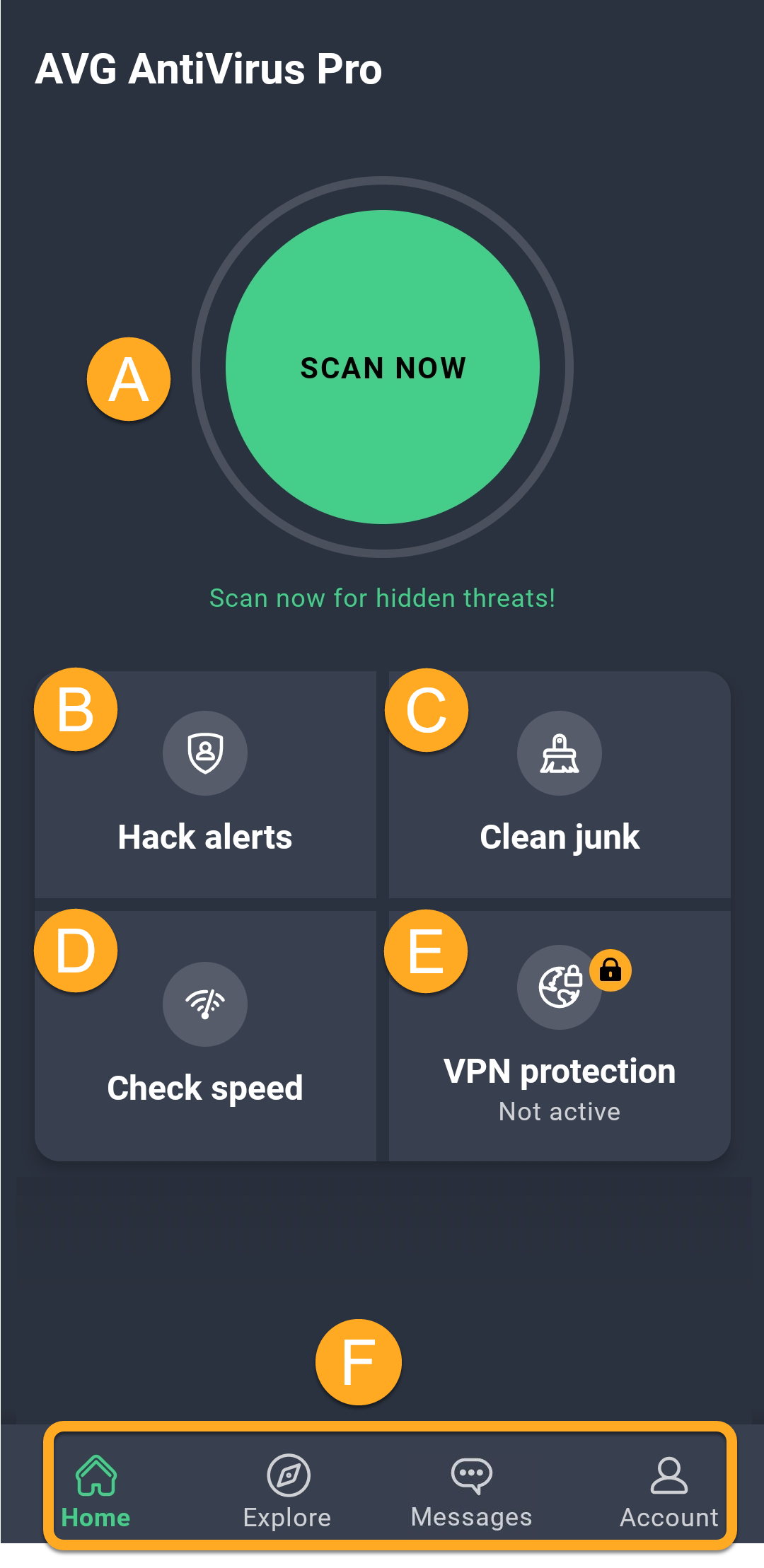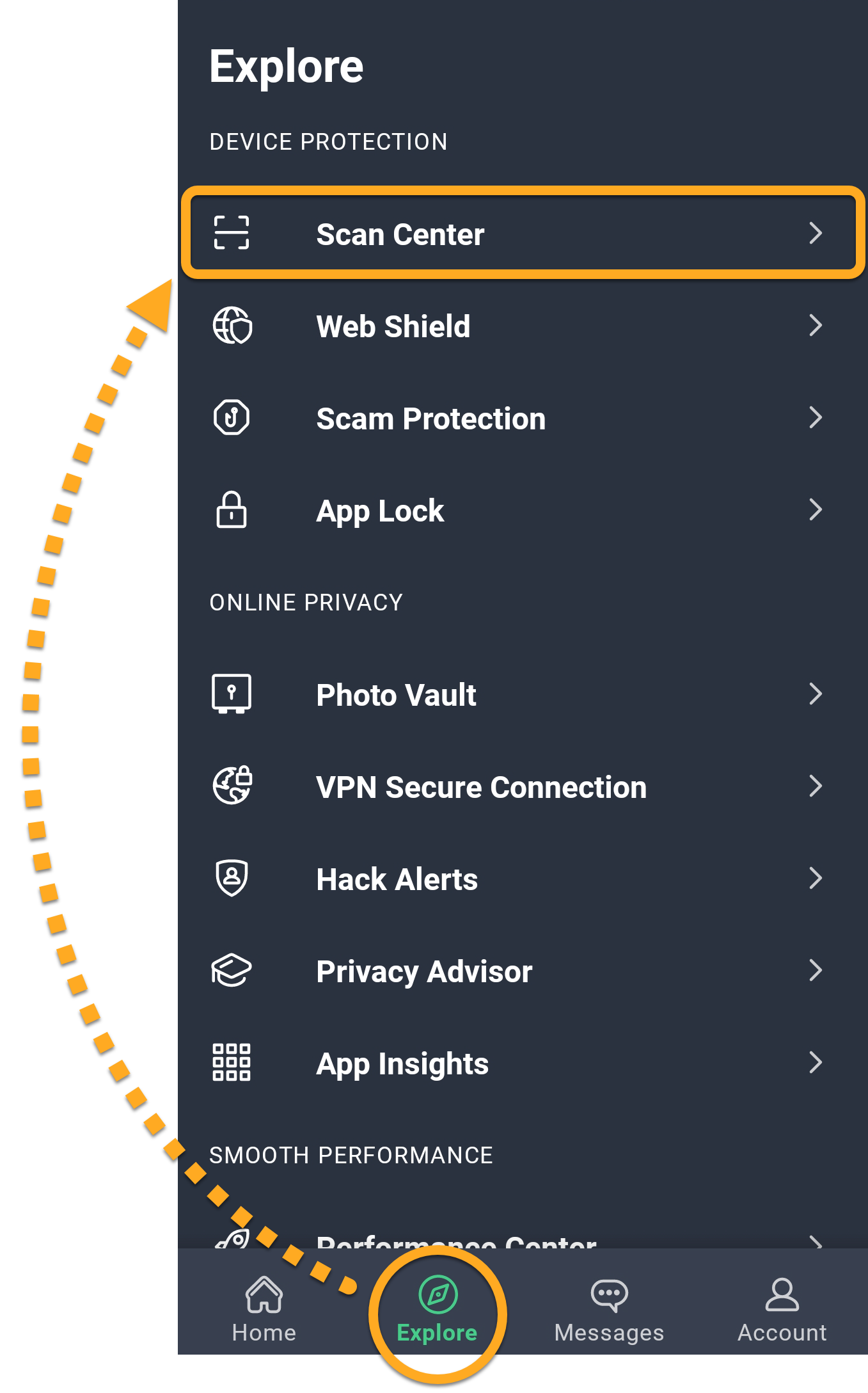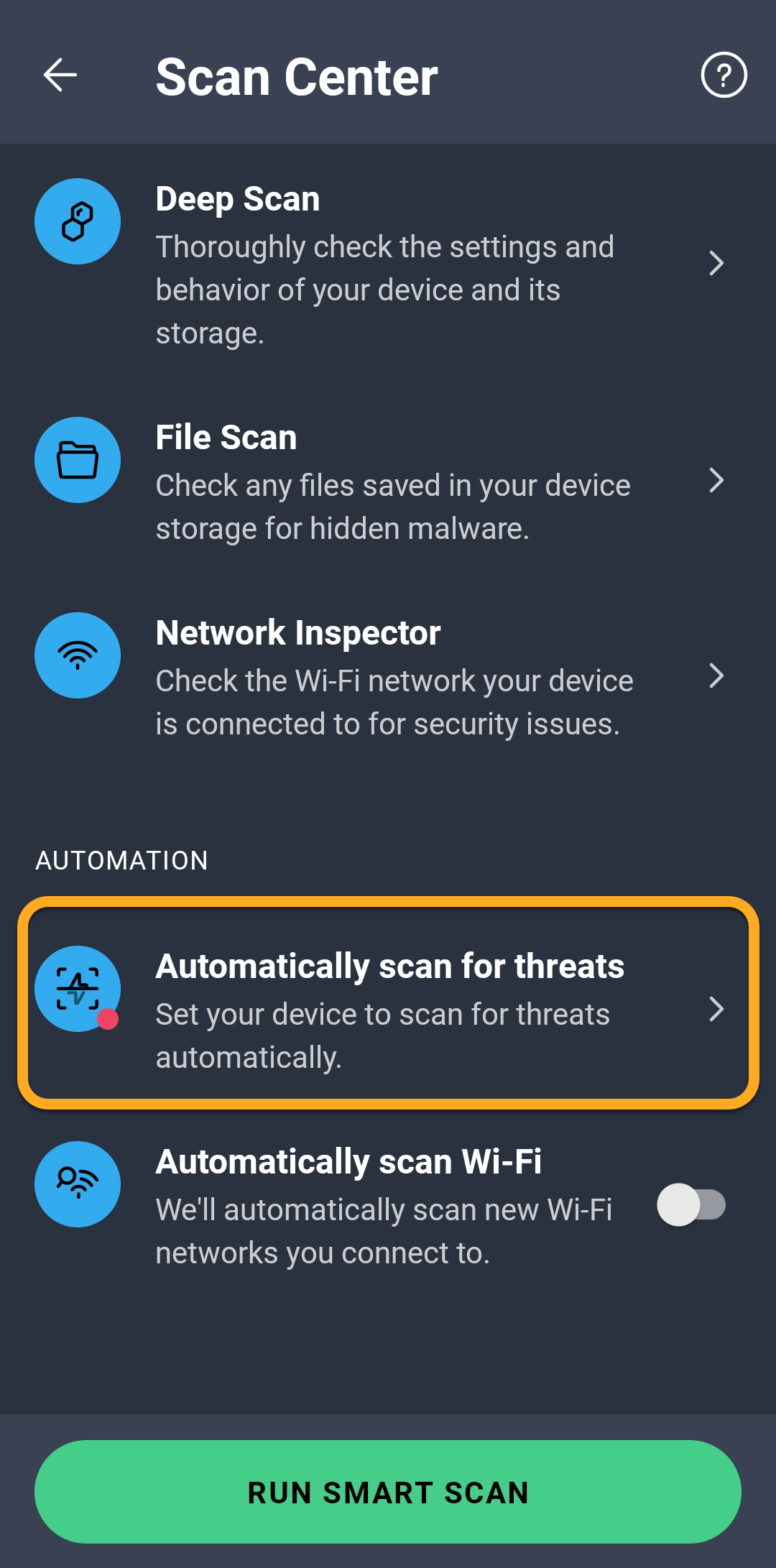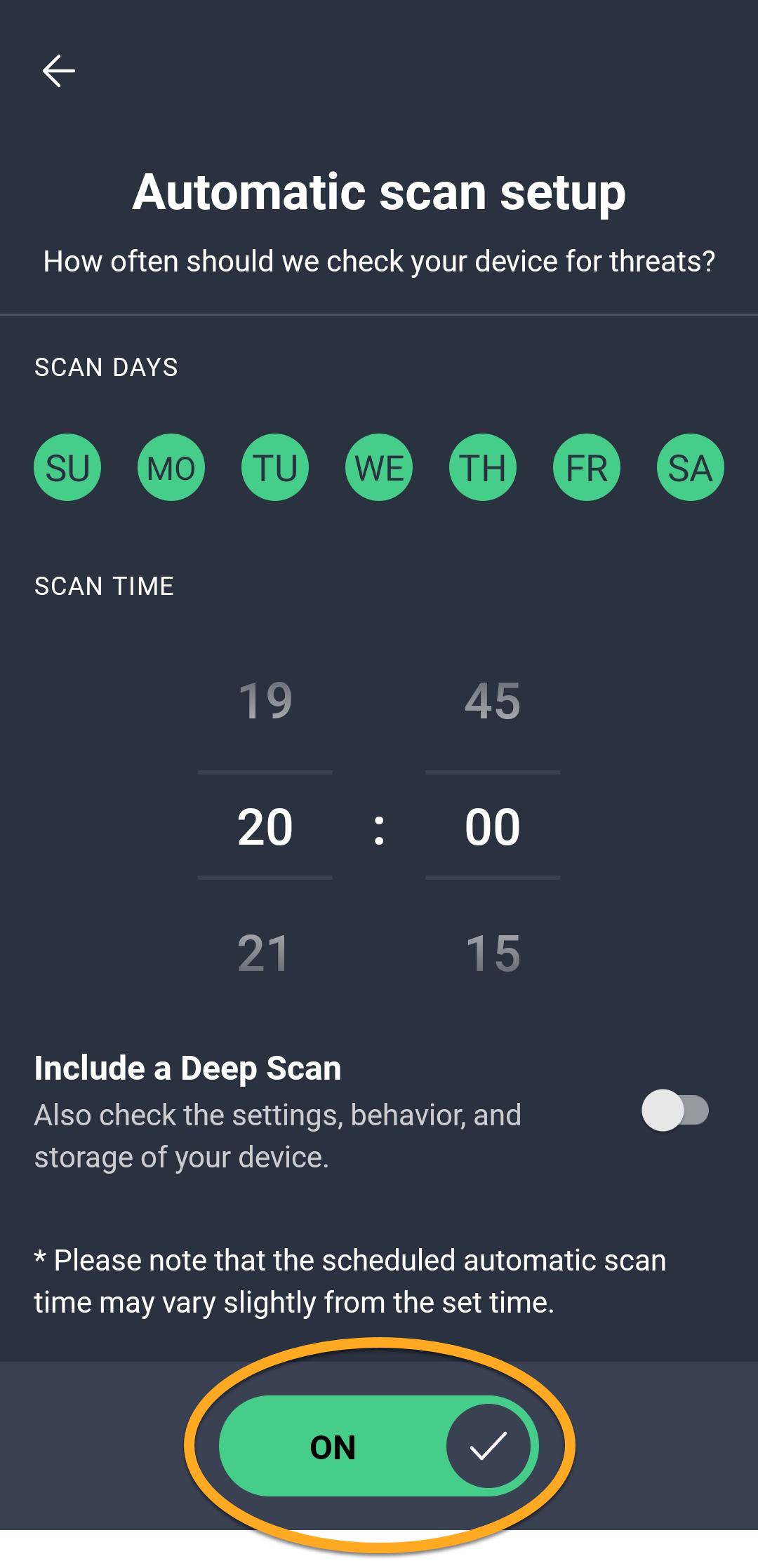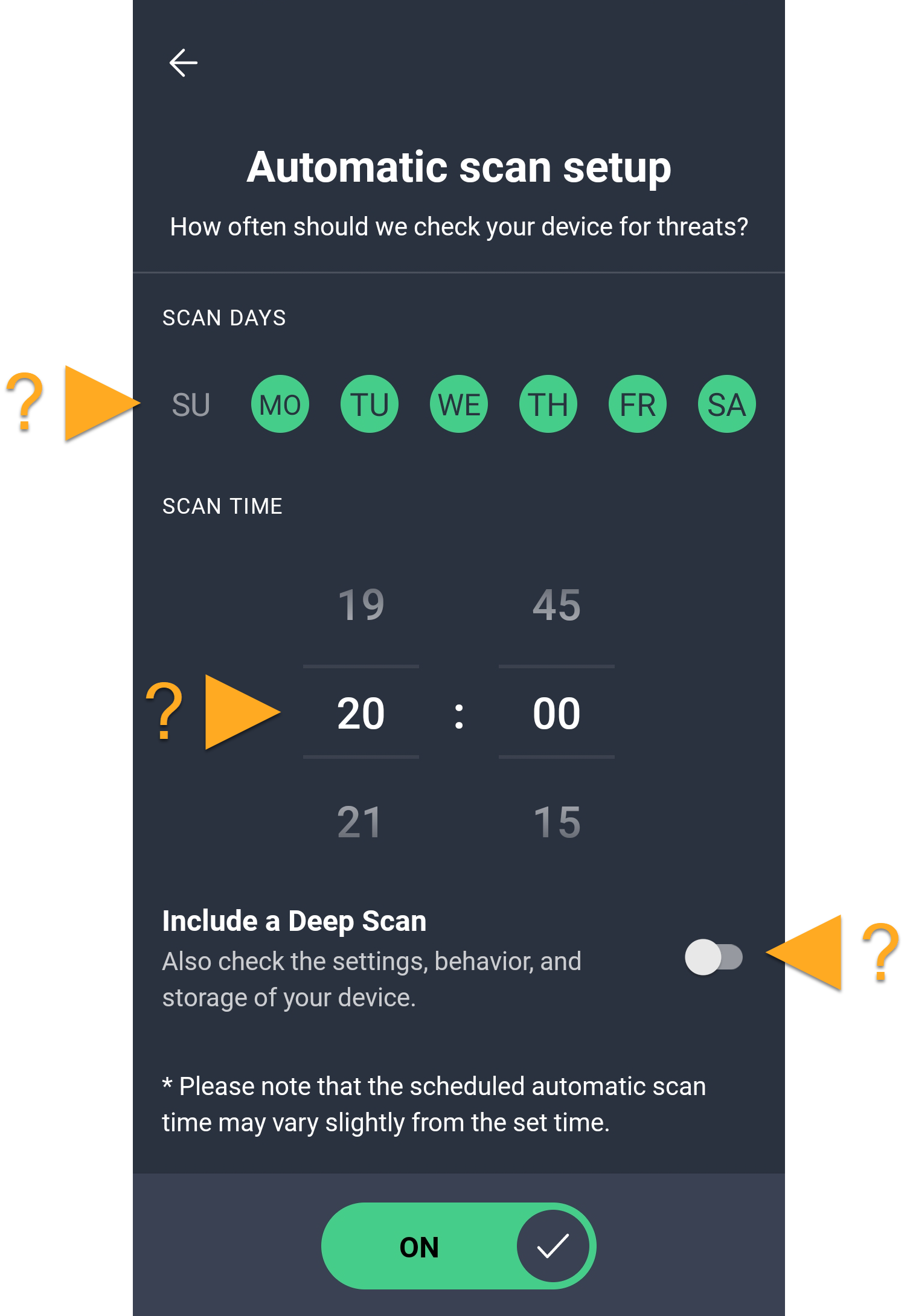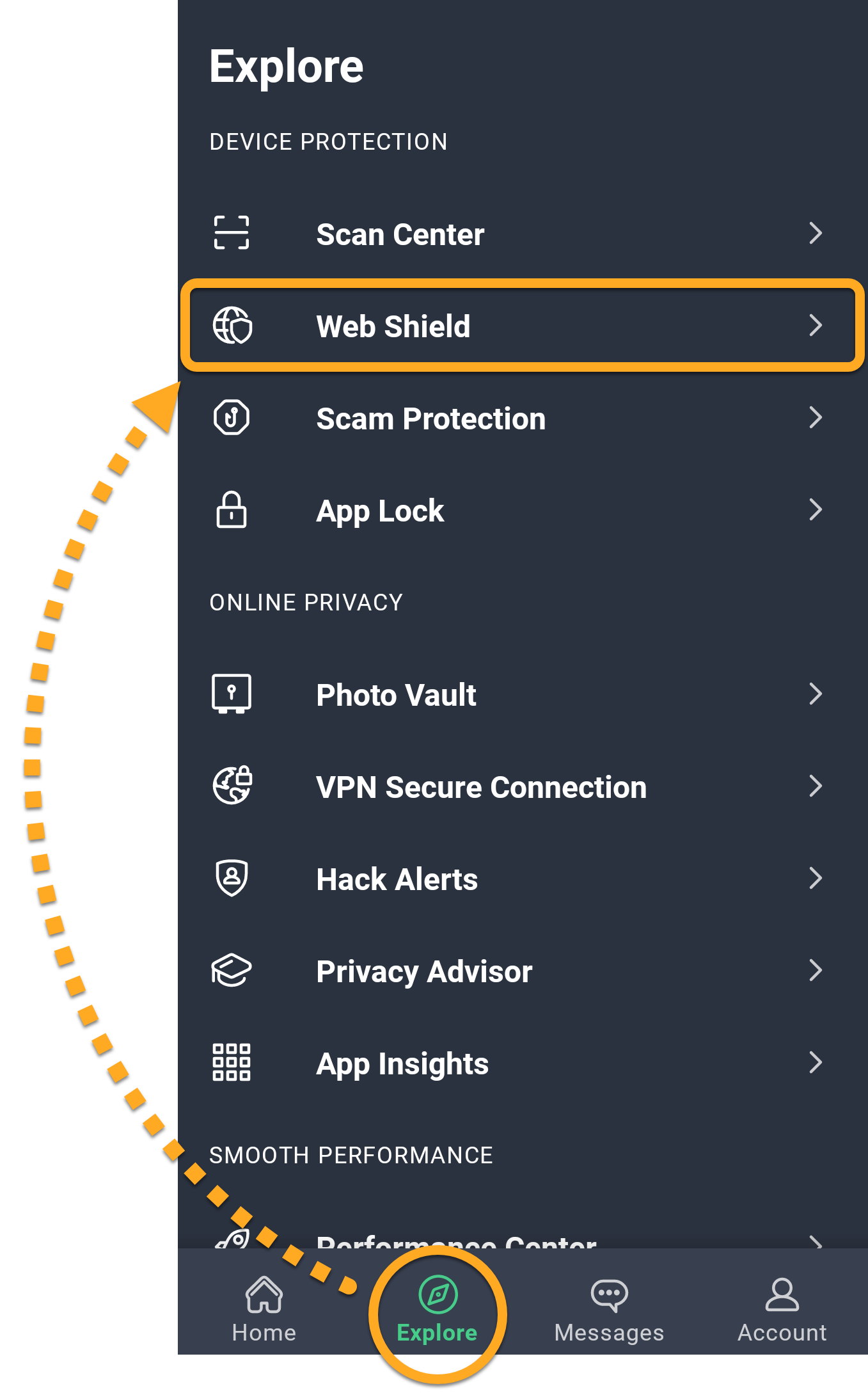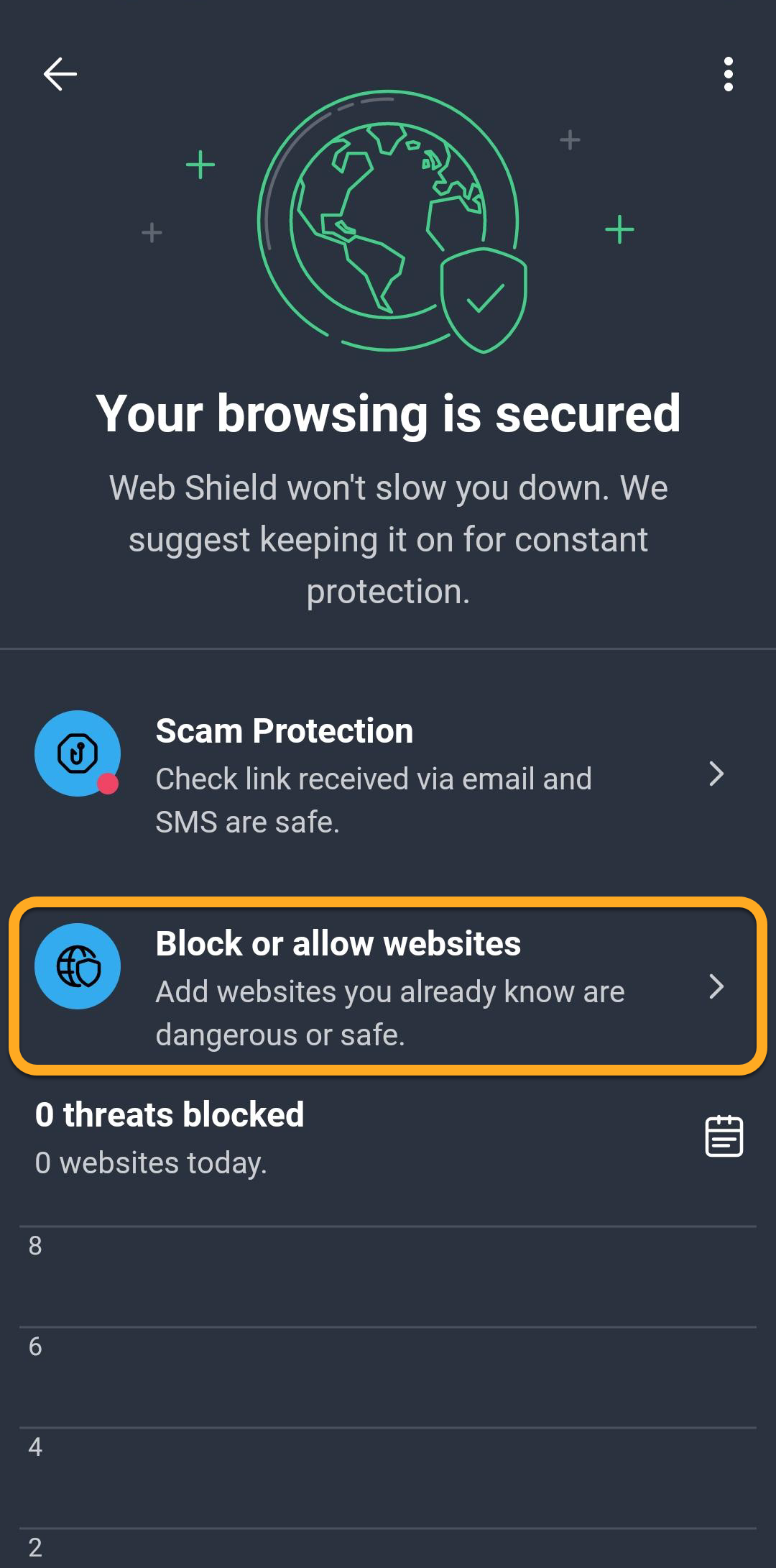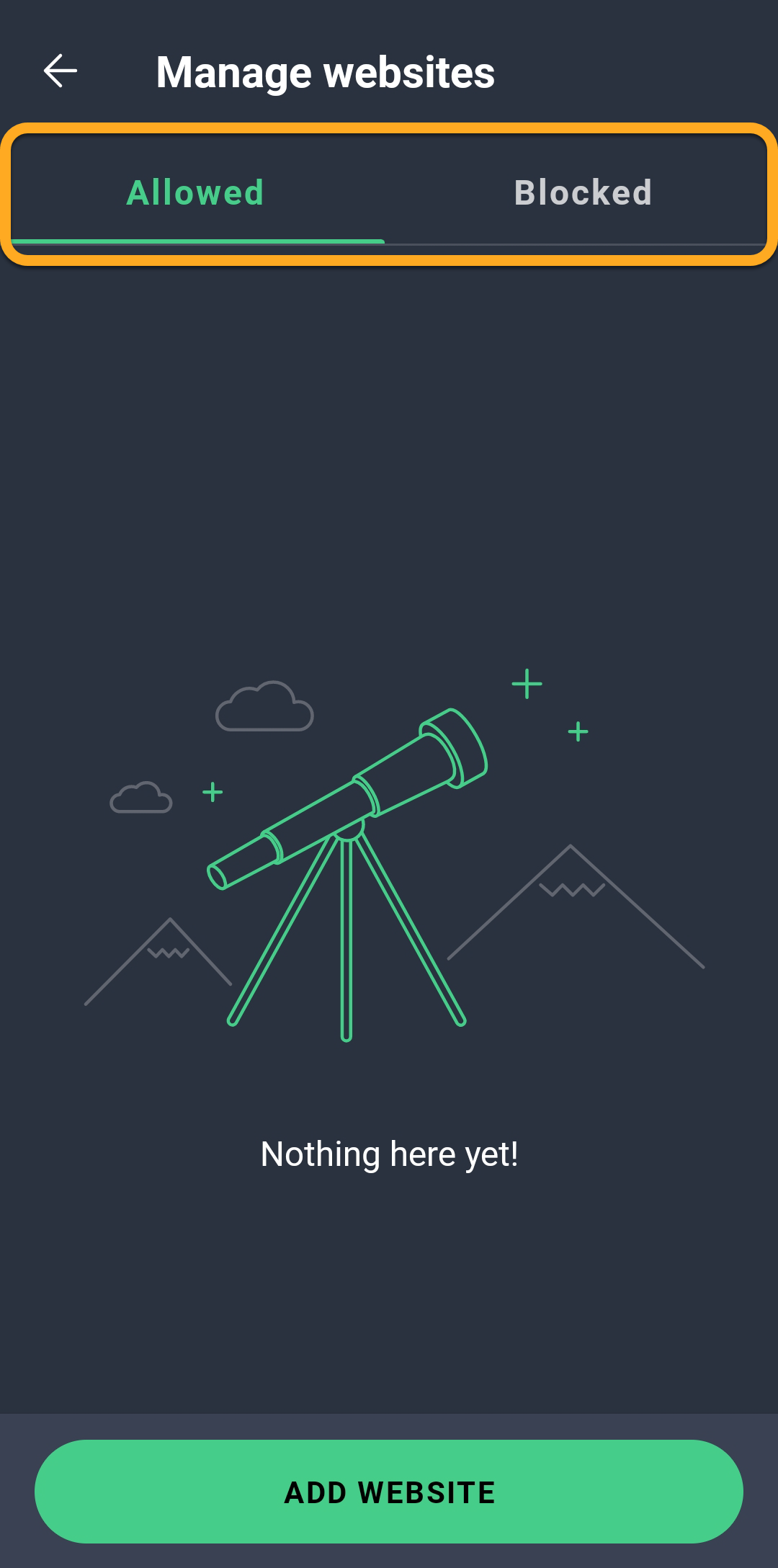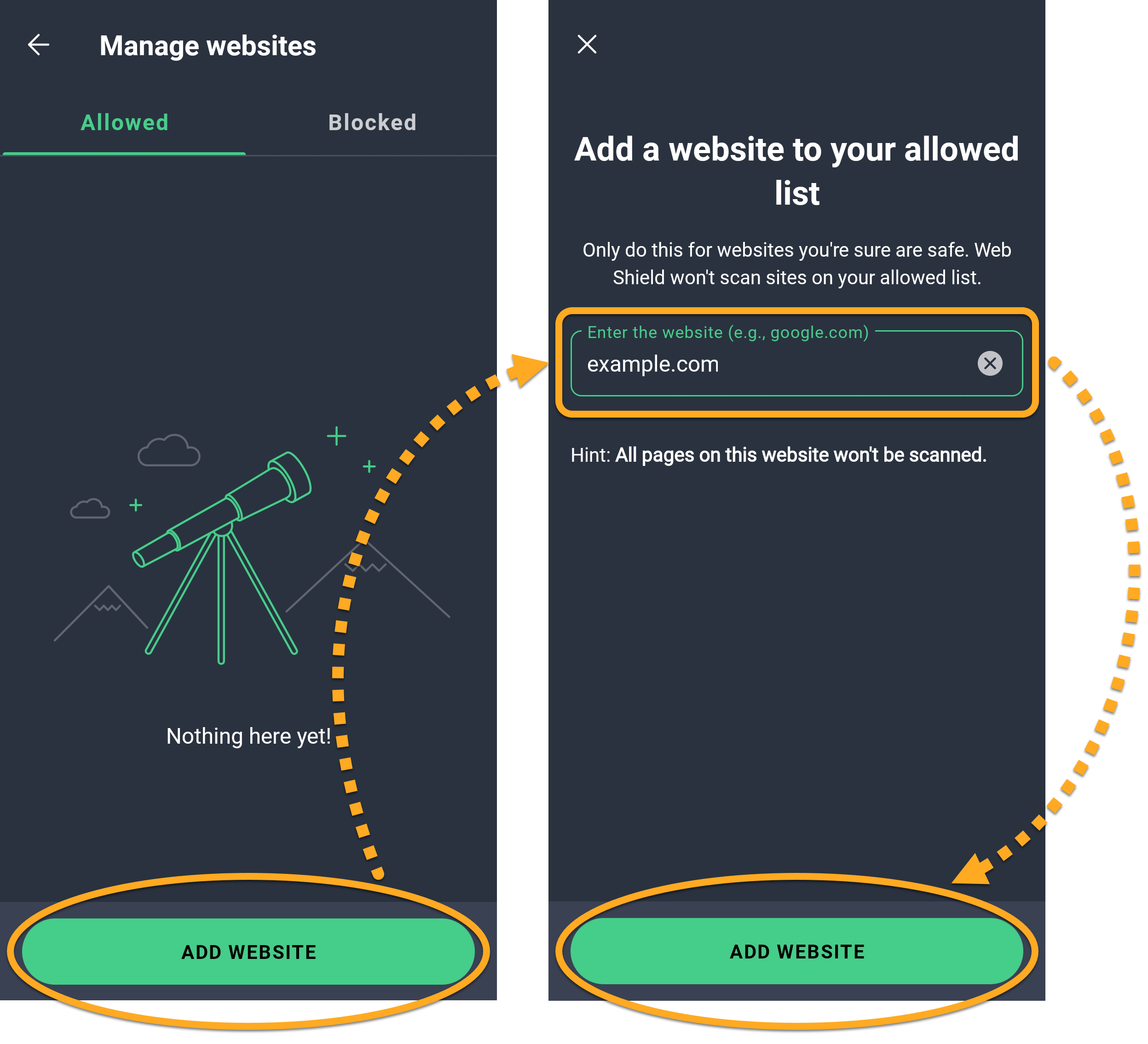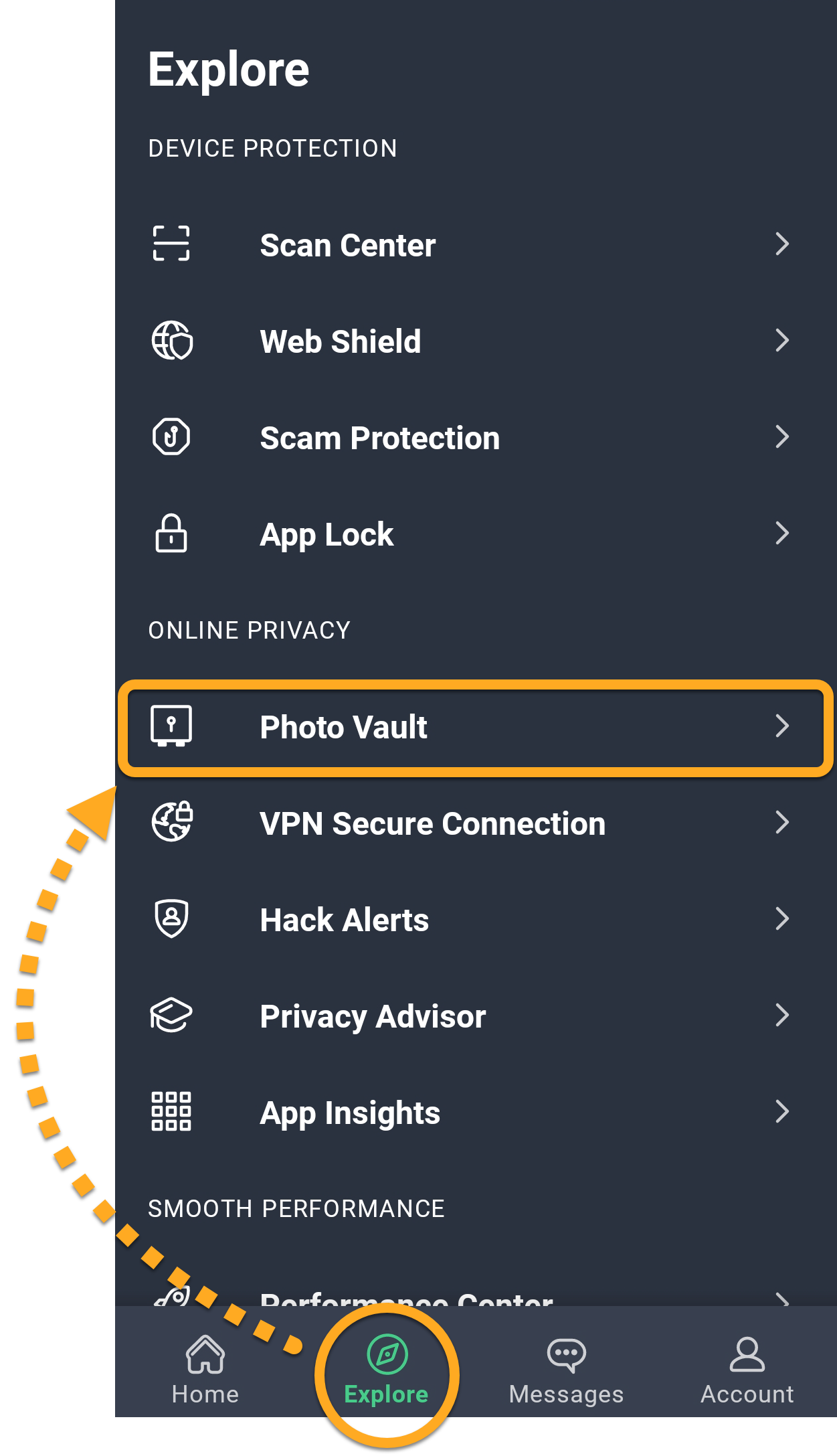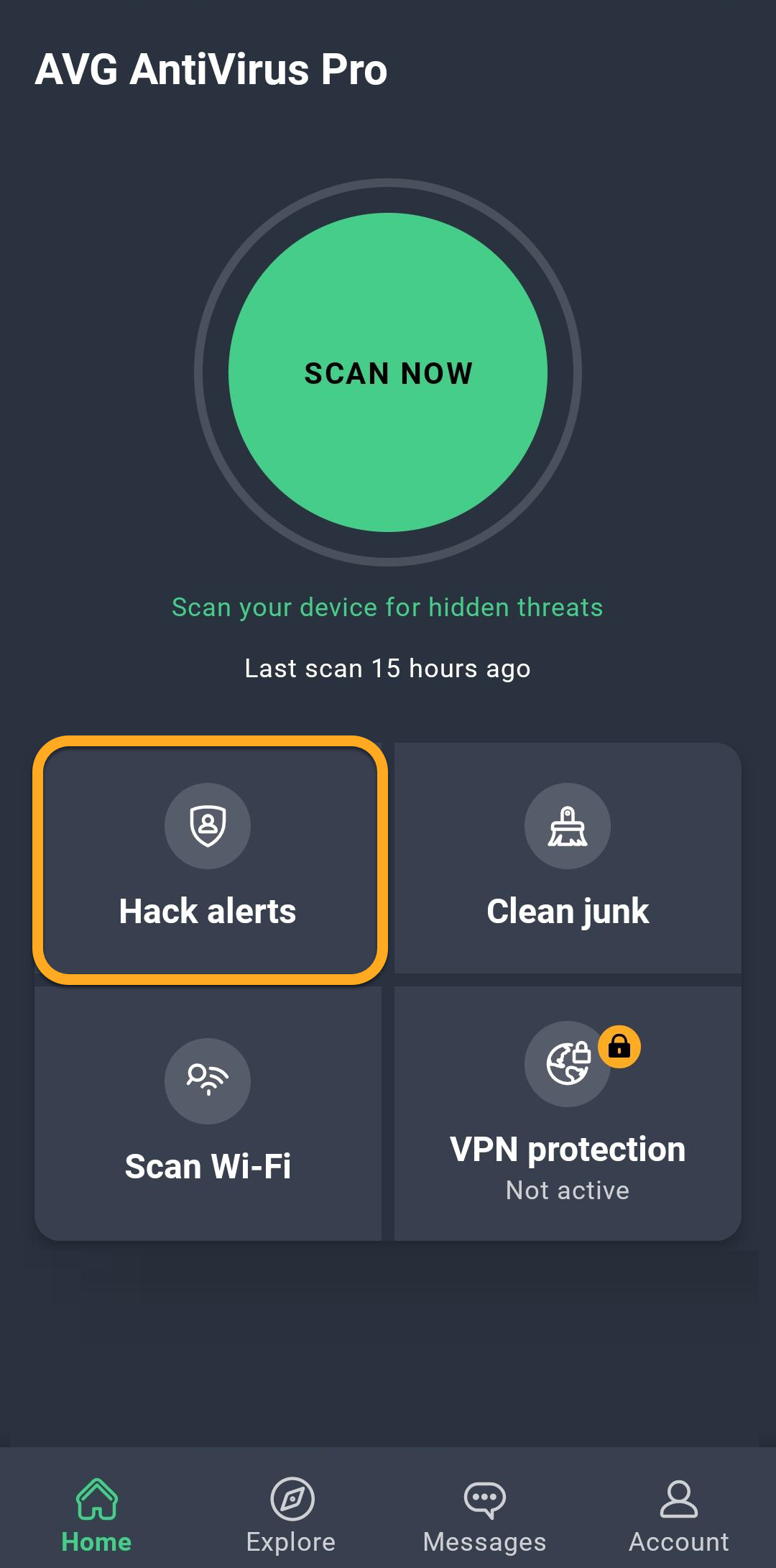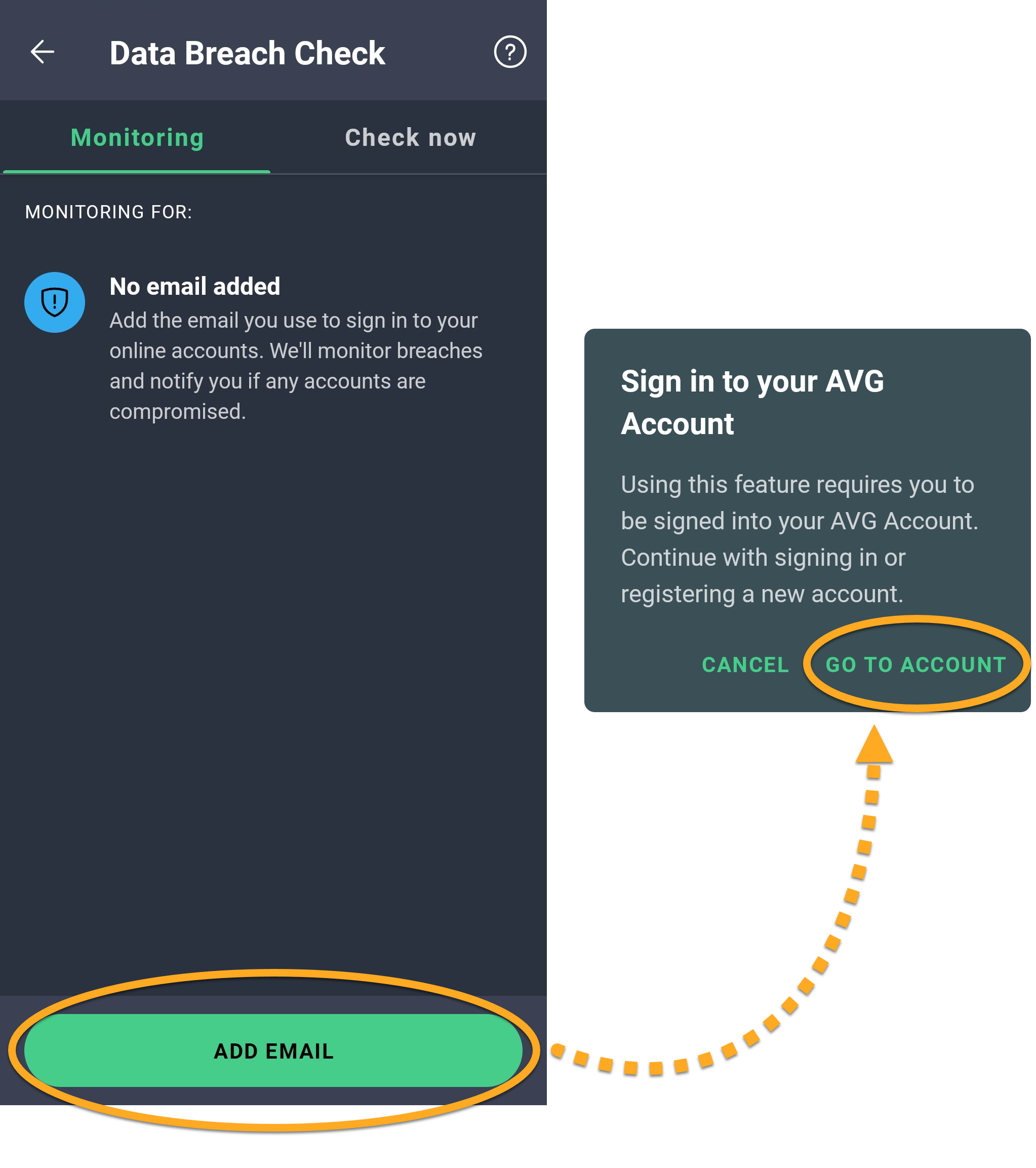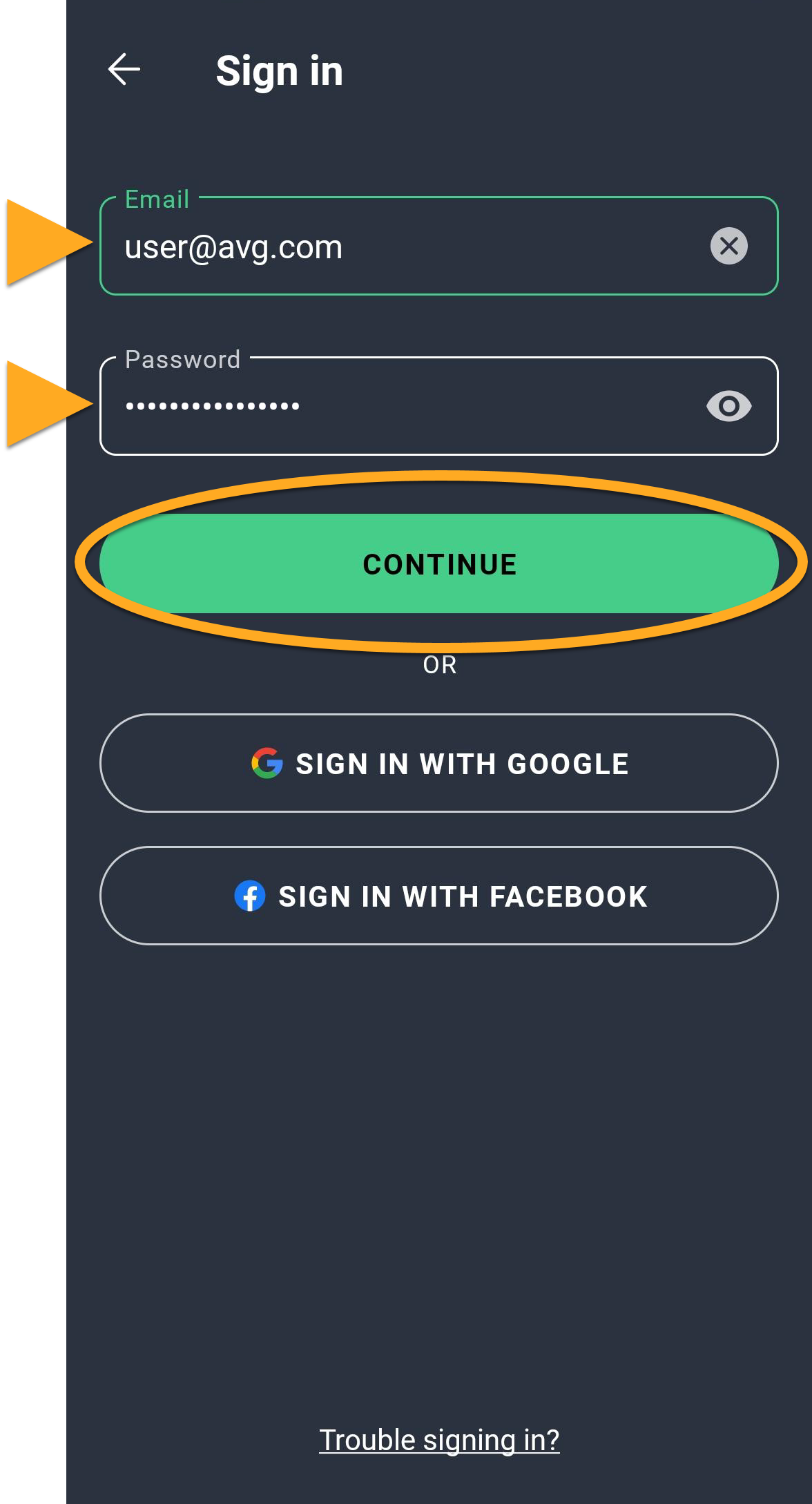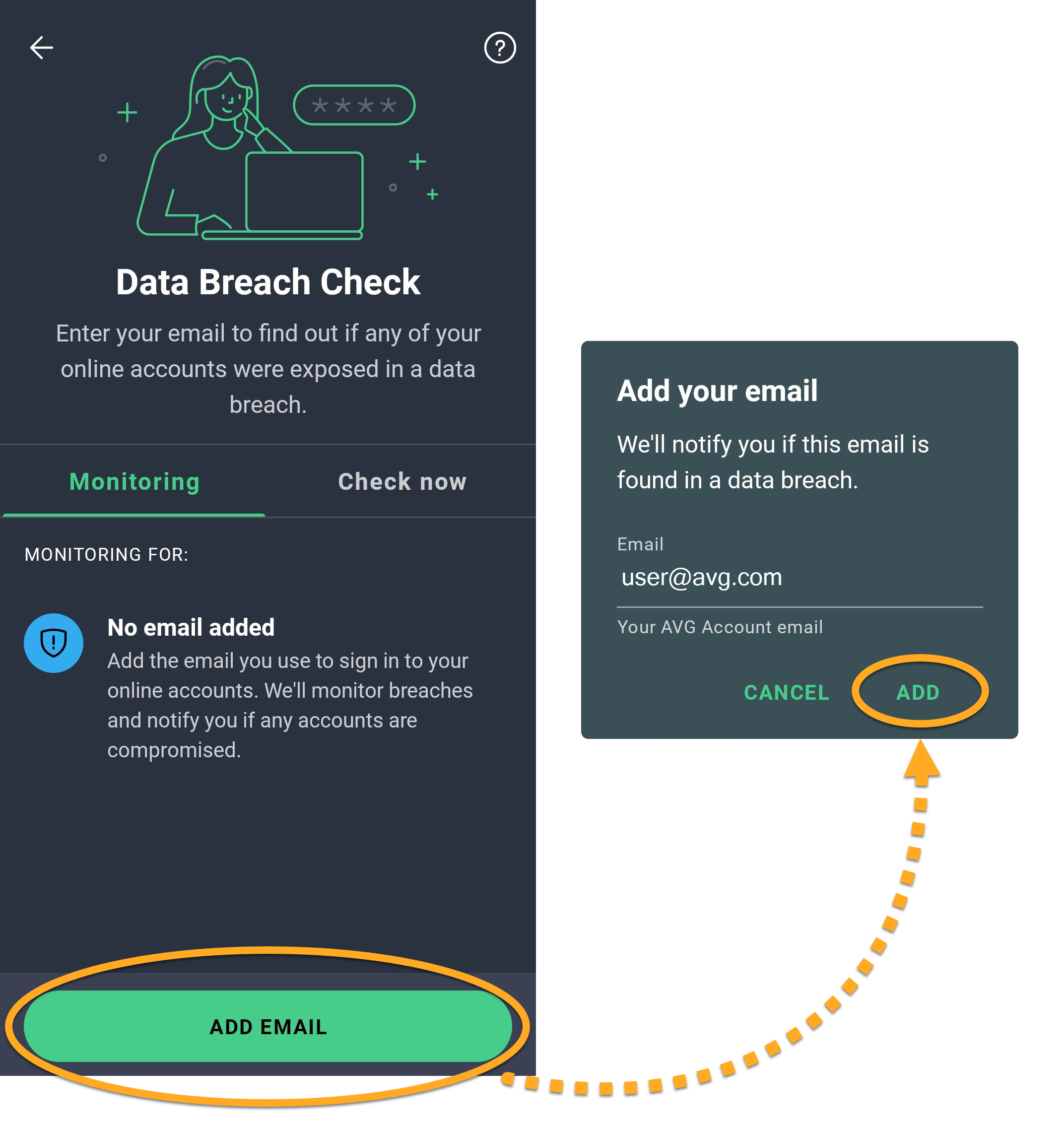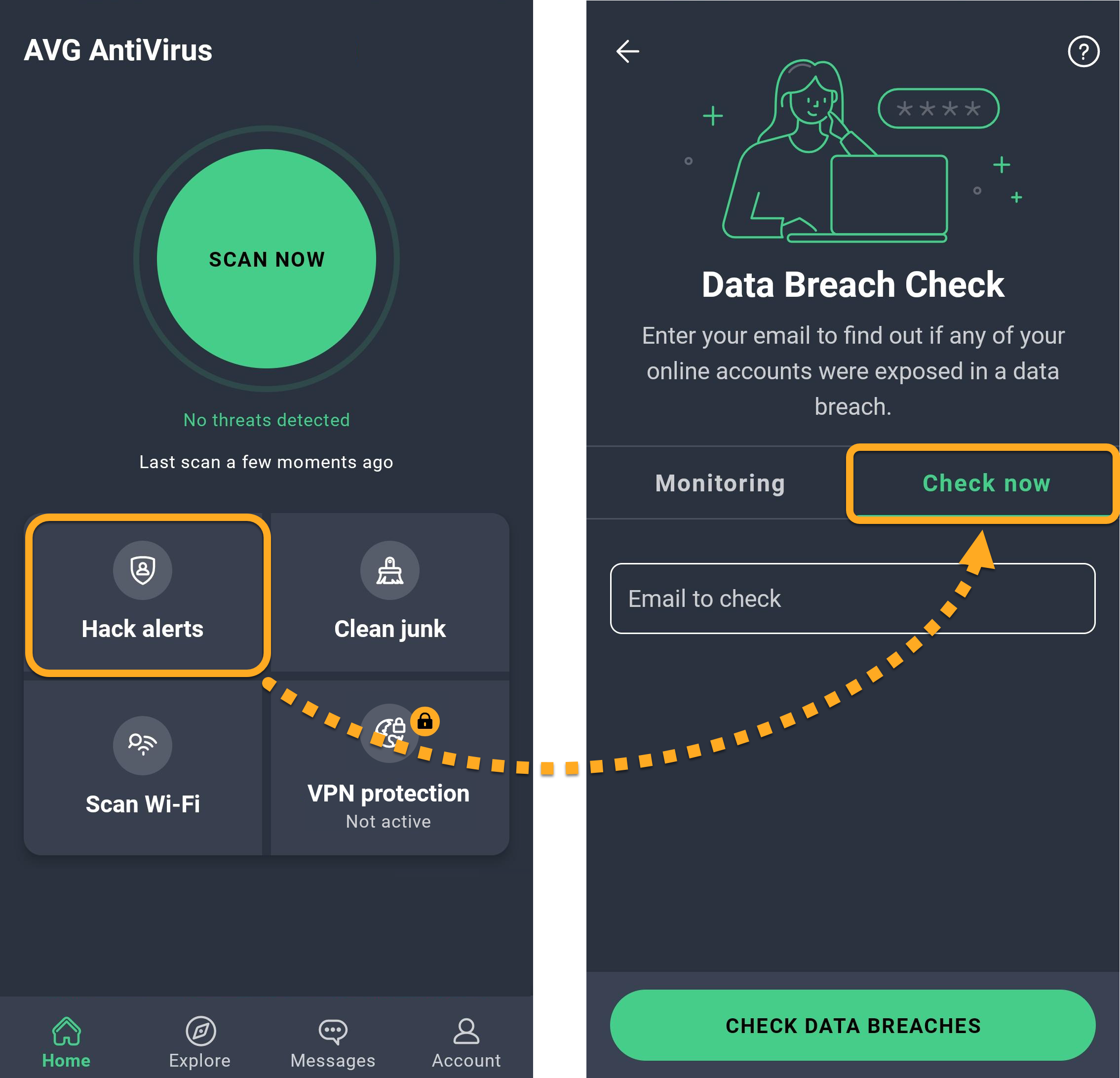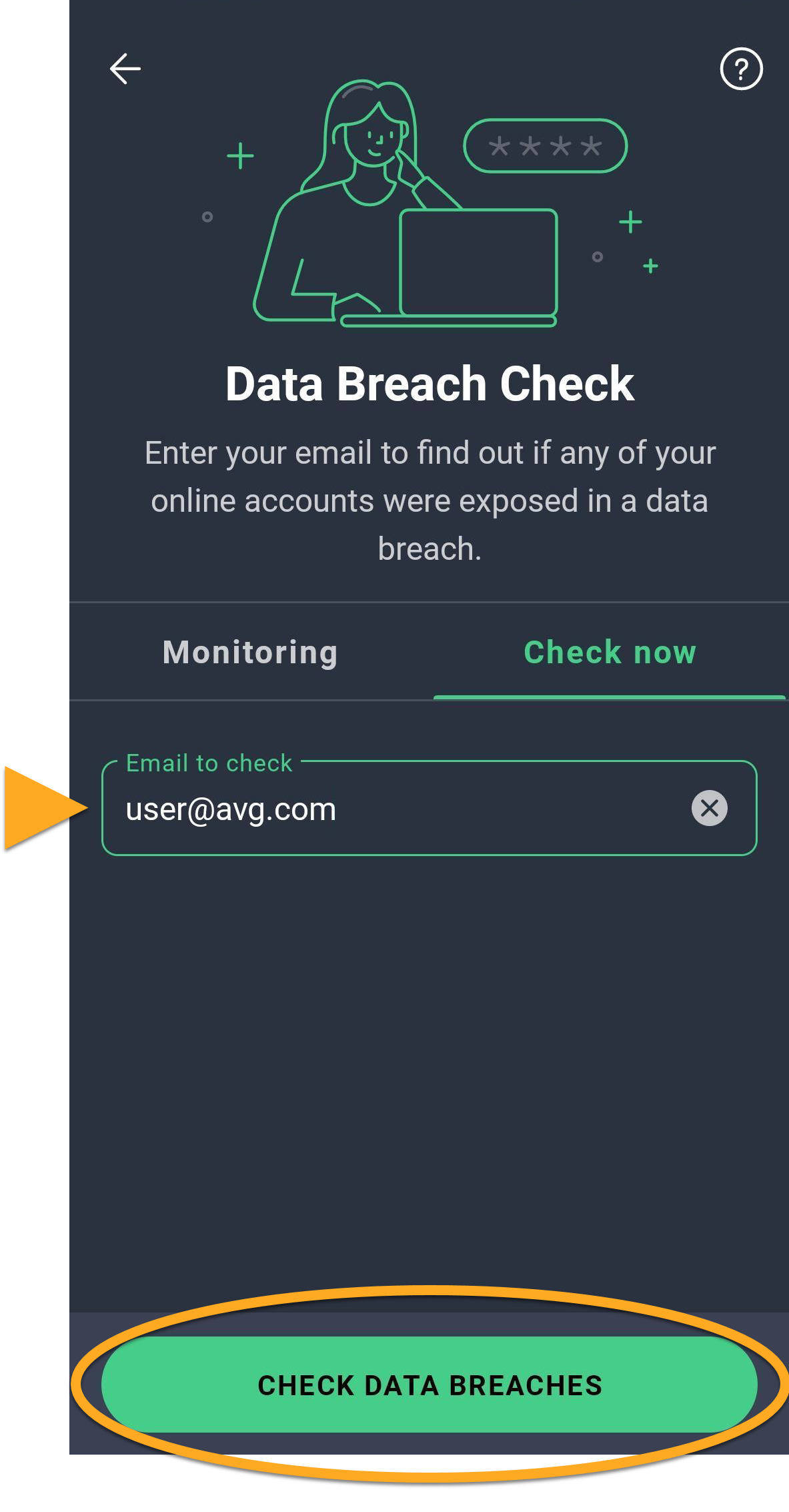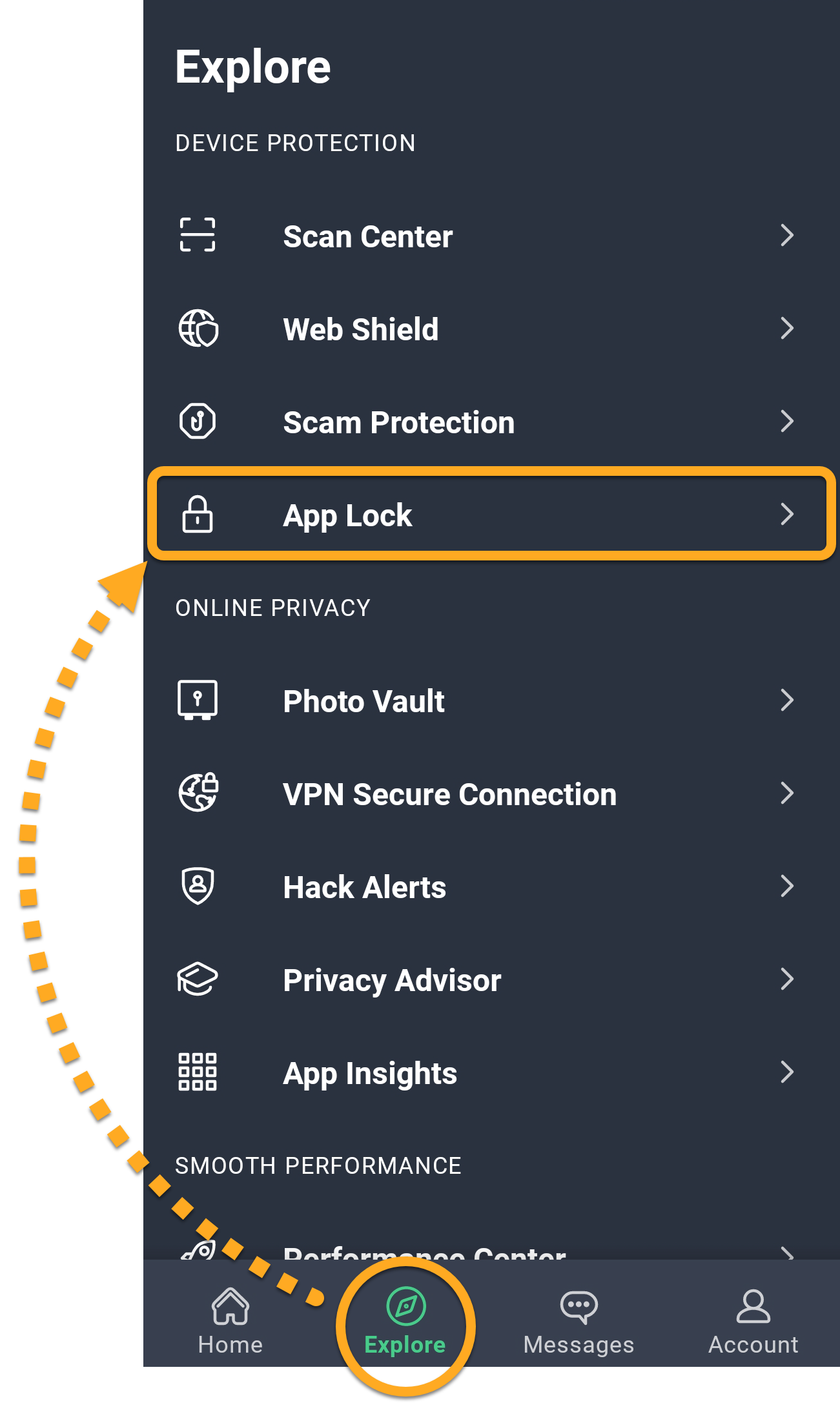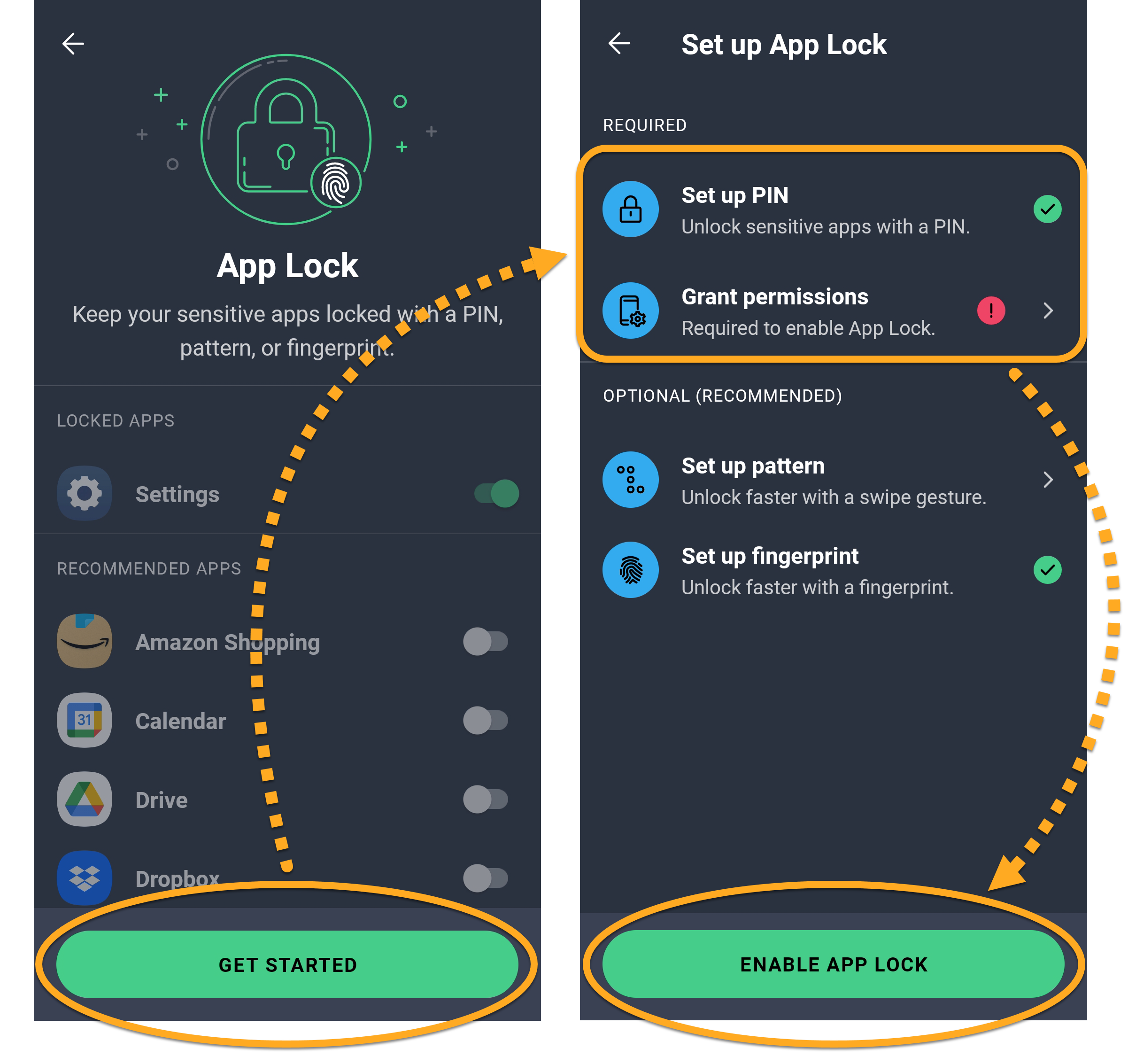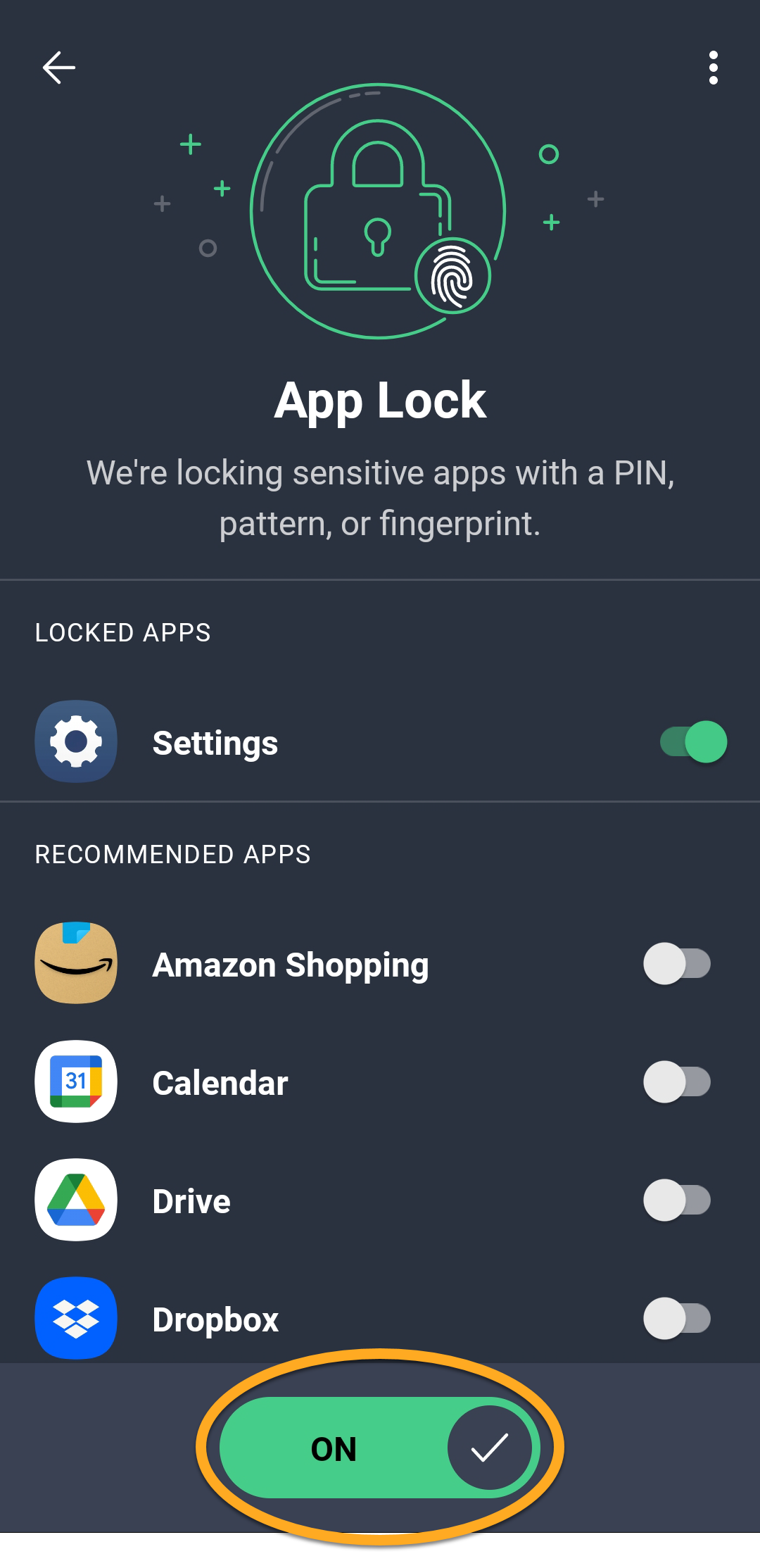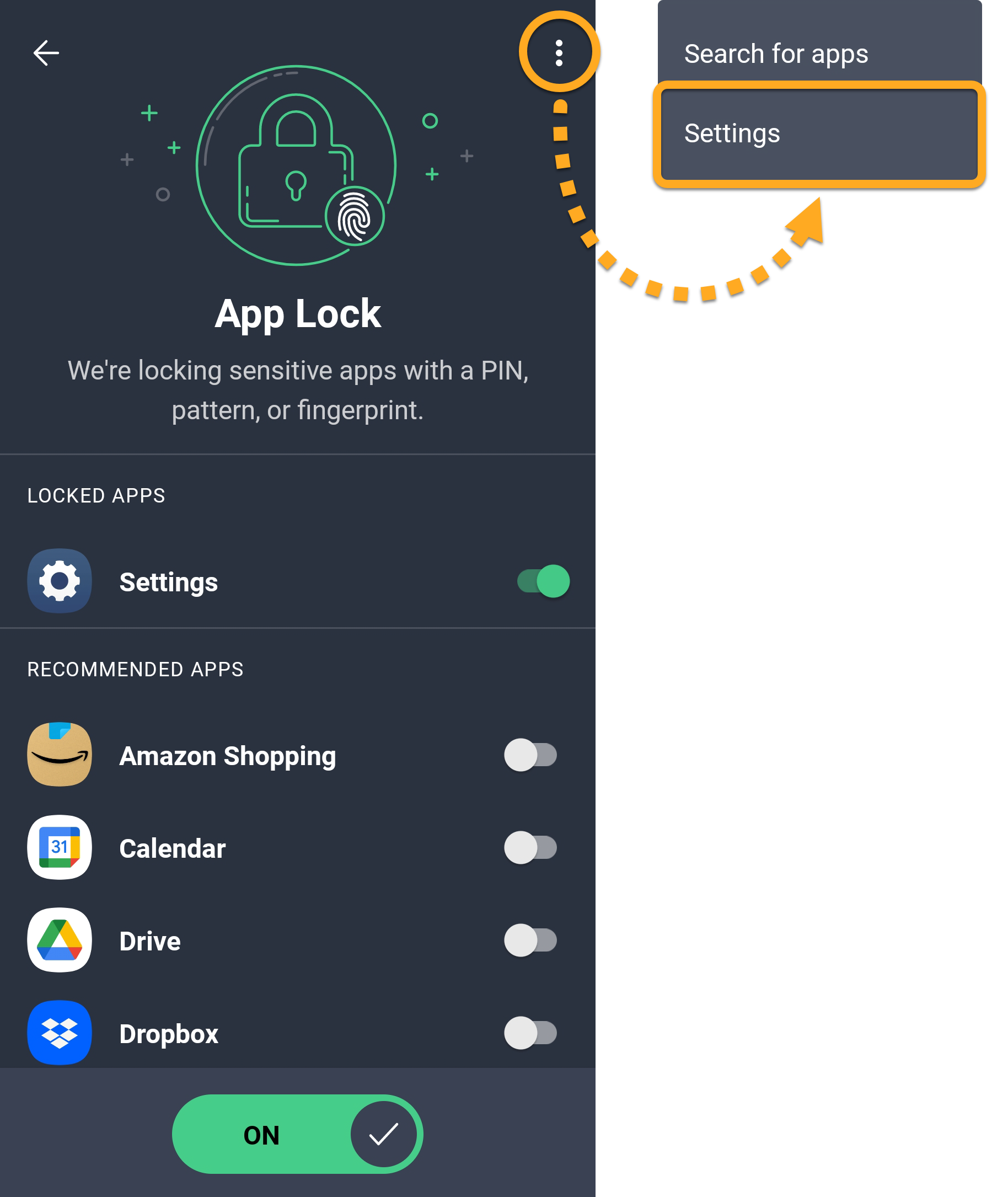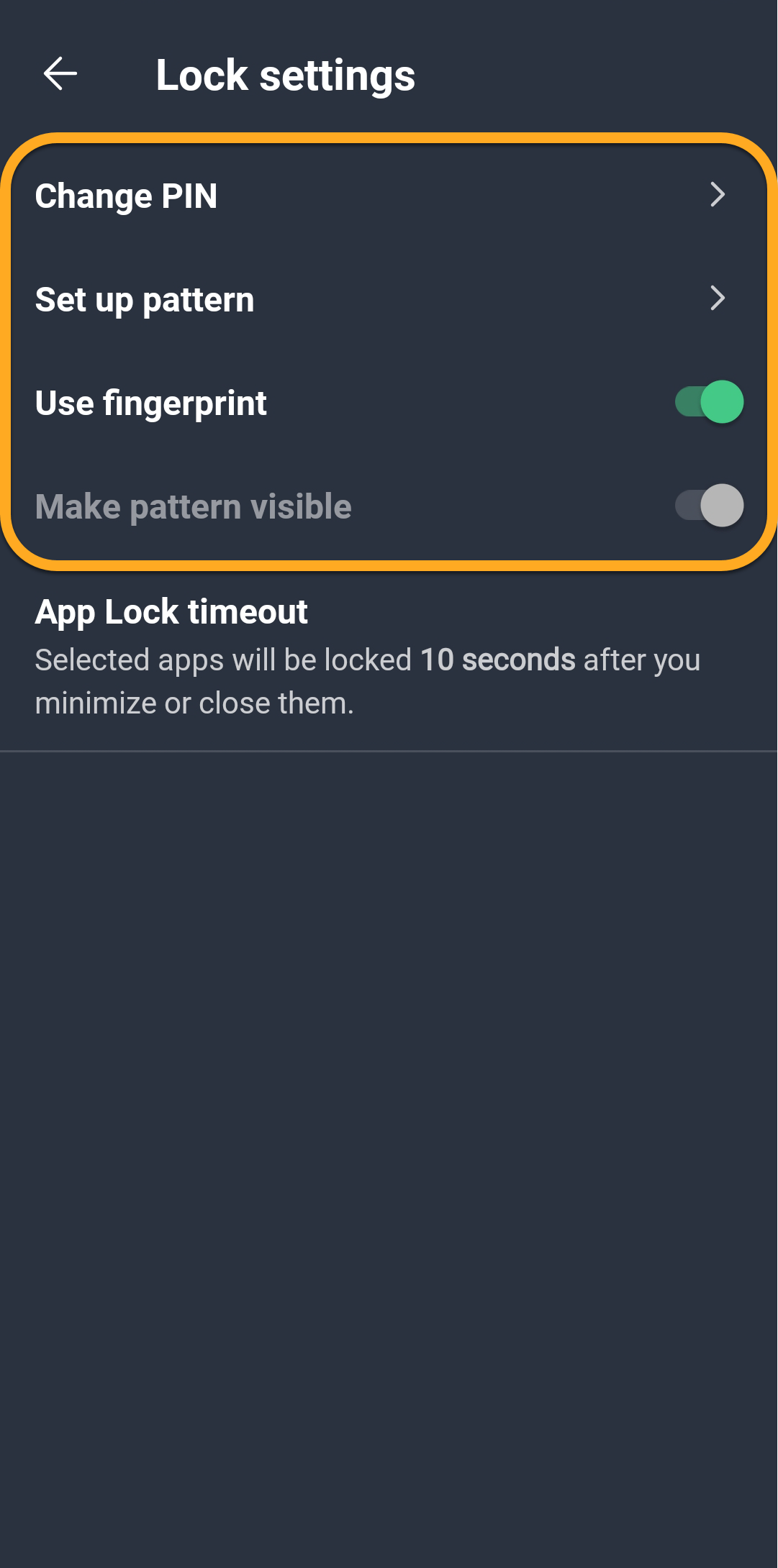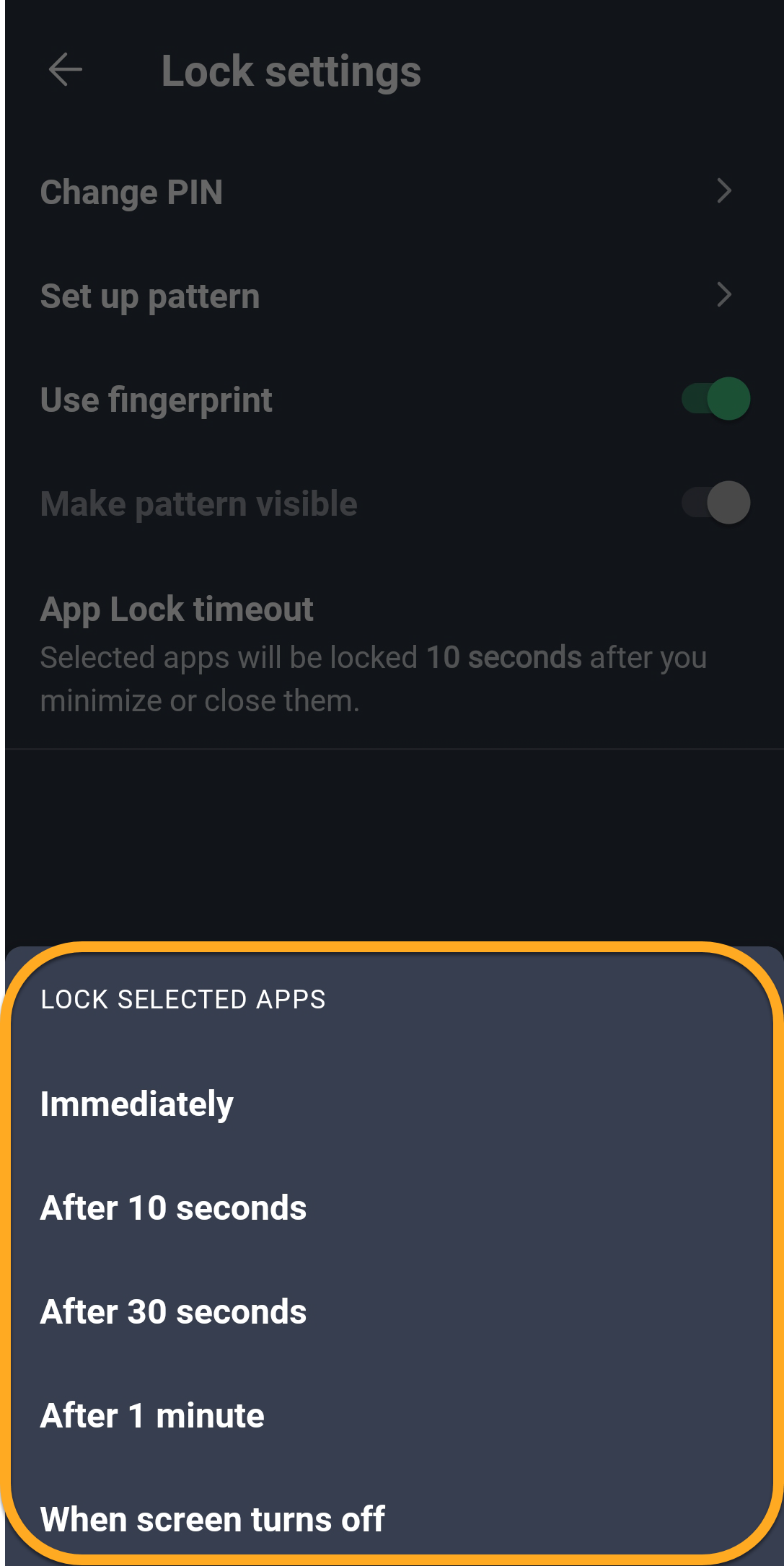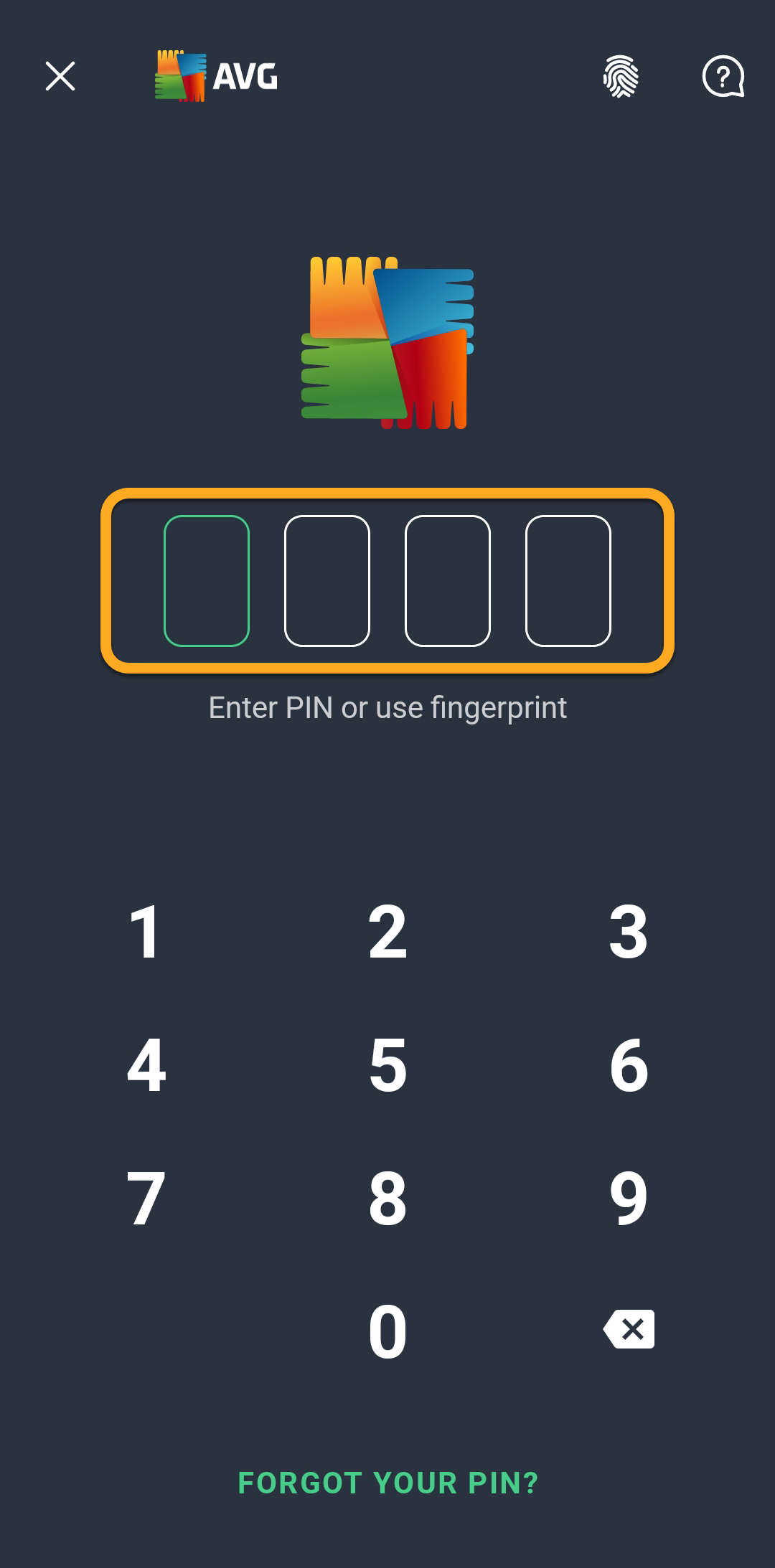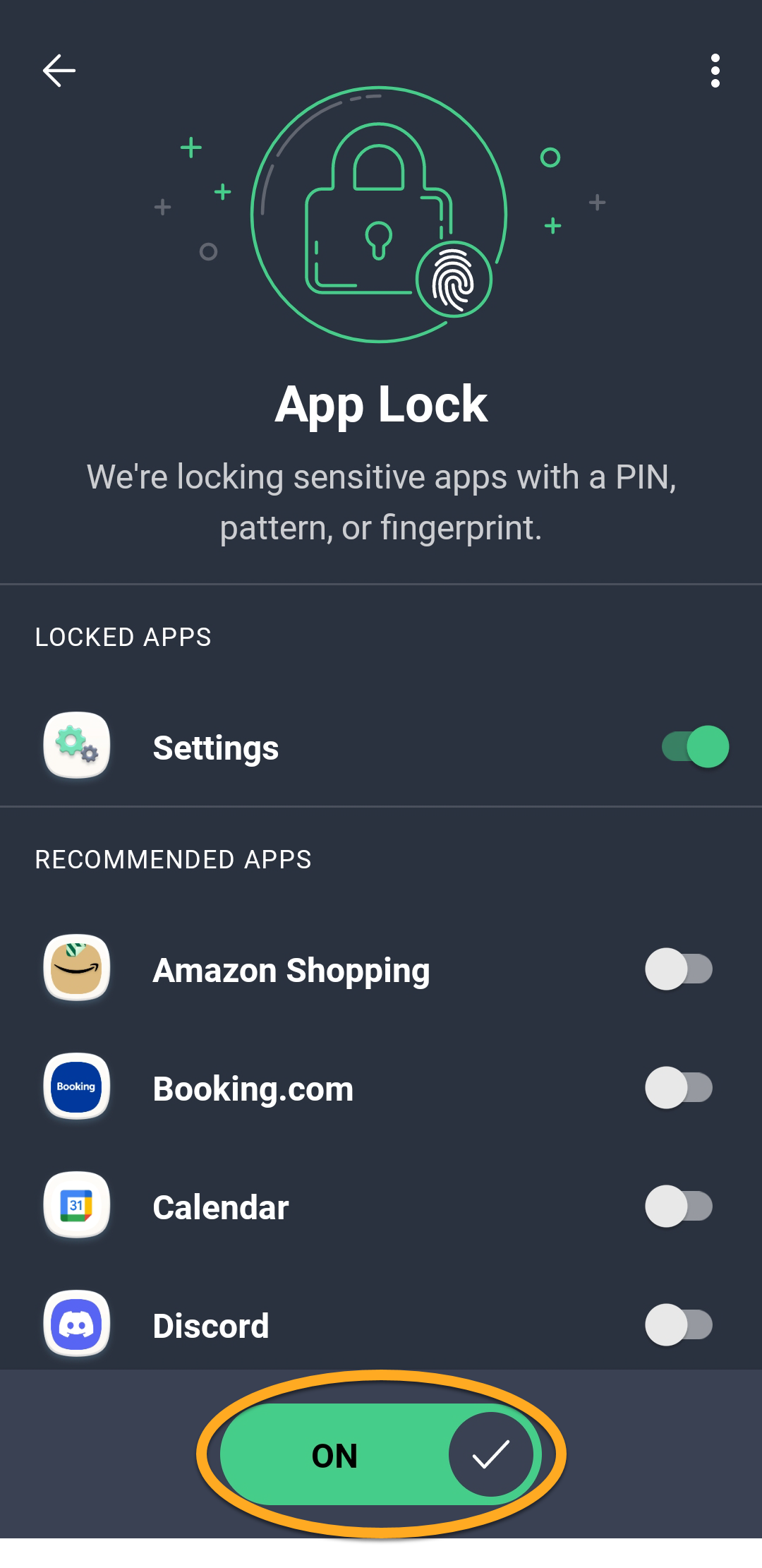AVG AntiVirus es una aplicación de seguridad para Android diseñada para proteger el dispositivo contra phishing no deseado, malware, spyware y virus maliciosos. Consulte las secciones de este artículo para obtener instrucciones sobre el uso de AVG AntiVirus.
Navegar por AVG AntiVirus
- Pulse el icono AVG AntiVirus en la pantalla principal del dispositivo. Se abre la aplicación.

- Las siguientes opciones están disponibles en la pantalla principal de la aplicación:
- Analizar ahora: analiza las aplicaciones que tiene instaladas en el dispositivo y le informa de los riesgos de seguridad causados por los cambios en la configuración predeterminada de Android. También tiene la opción de programar la función Analizar para que se ejecute automáticamente.
- Alertas de hackeo: supervisa todas las cuentas en línea conectadas a su dirección de correo electrónico y le avisa si ha habido un hackeo o una filtración.
- Limpiar correo no deseado: analiza el dispositivo y muestra la cantidad de espacio de almacenamiento que los archivos basura ocupan. Puede consultar los tipos concretos de archivos basura que hay en el dispositivo y seleccionar los elementos que quiere eliminar.
- Analizar Wi-Fi: analiza la red Wi-Fi para detectar problemas con el router, la encriptación, la propia red Wi-Fi y la conexión. Después del análisis, el mosaico Analizar red Wi-Fi cambia a Comprobar velocidad.
- Protección VPN: le permite conectarse a internet mediante servidores de VPN de AVG a través de un túnel cifrado para evitar que se intercepte su actividad en línea.
La Conexión VPN solo está disponible para usuarios con una suscripción de pago de AVG AntiVirus PRO. Para obtener más información, consulte el artículo siguiente: AVG AntiVirus para Android: preguntas frecuentes ▸ Conexión VPN.
- Puede acceder a funciones y ajustes adicionales mediante las opciones que aparecen a continuación:
- Inicio: Vuelve a la pantalla de AVG AntiVirus
 Inicio.
Inicio. - Explorar: proporciona acceso a todas las funciones del producto.
- Mensajes: muestra alertas que le permiten resolver fácilmente cualquier problema detectado.
- Cuenta: Incluye varias opciones, como el inicio de sesión en la Cuenta AVG, la comprobación de los detalles de la suscripción y el acceso a la configuración.
- Inicio: Vuelve a la pantalla de AVG AntiVirus

Programar análisis regulares
El botón Analizar ahora de la pantalla principal de la aplicación analiza todas las aplicaciones que tiene instaladas en el dispositivo y le informa de los riesgos de seguridad causados por los cambios en la configuración predeterminada de Android.
Si tiene una suscripción de pago, puede programar análisis automáticos siguiendo estos pasos:
- Toque
 Explorar ▸ Centro de análisis.
Explorar ▸ Centro de análisis. 
- Toque Analizar automáticamente en busca de amenazas.

- Asegúrese de que el control deslizante en la parte inferior de la pantalla sea Activado.

- Especifique Días de análisis y Hora de análisis seleccionando los días y la hora en que desea que se ejecute automáticamente el análisis. También puede tocar el control deslizante situado junto a Incluir un análisis exhaustivo para incluir un análisis de la configuración, el comportamiento y el almacenamiento de su dispositivo.

Los análisis programados se ejecutan automáticamente según se hayan configurado.
Activación del Escudo Web
el Escudo Web bloquea automáticamente las URL maliciosas y le avisa cuando visita un sitio web potencialmente sensible. Puede especificar qué páginas web deben permitirse o bloquearse siempre. También puede usar la Protección contra estafas para comprobar si los enlaces que recibe por correo electrónico o SMS son seguros.
Para activar el Escudo Web:
- Toque
 Explorar ▸ Escudo Web.
Explorar ▸ Escudo Web. 
- Toque Activar. Si se le solicita, siga las instrucciones en pantalla para conceder los permisos necesarios.

Administrar sitios web
Para permitir o bloquear sitios web específicos:
- Toque Bloquear o permitir sitios web.

- Seleccione una de las opciones siguientes:
- Permitidas: Añada un sitio web que AVG nunca bloqueará si sabe que es seguro abrirlo. Recomendamos no permitir un sitio web que haya sido bloqueado previamente por AVG.
- Bloqueadas: añada un sitio web que AVG nunca permita abrir.

- Toque Añadir sitio web; a continuación, introduzca la URL de la página web que desea permitir o bloquear, y toque Añadir sitio web otra vez.

Para eliminar un sitio web de la lista de sitios permitidos o bloqueados, toque ⋮ Más opciones (tres puntos) ▸ Eliminar.
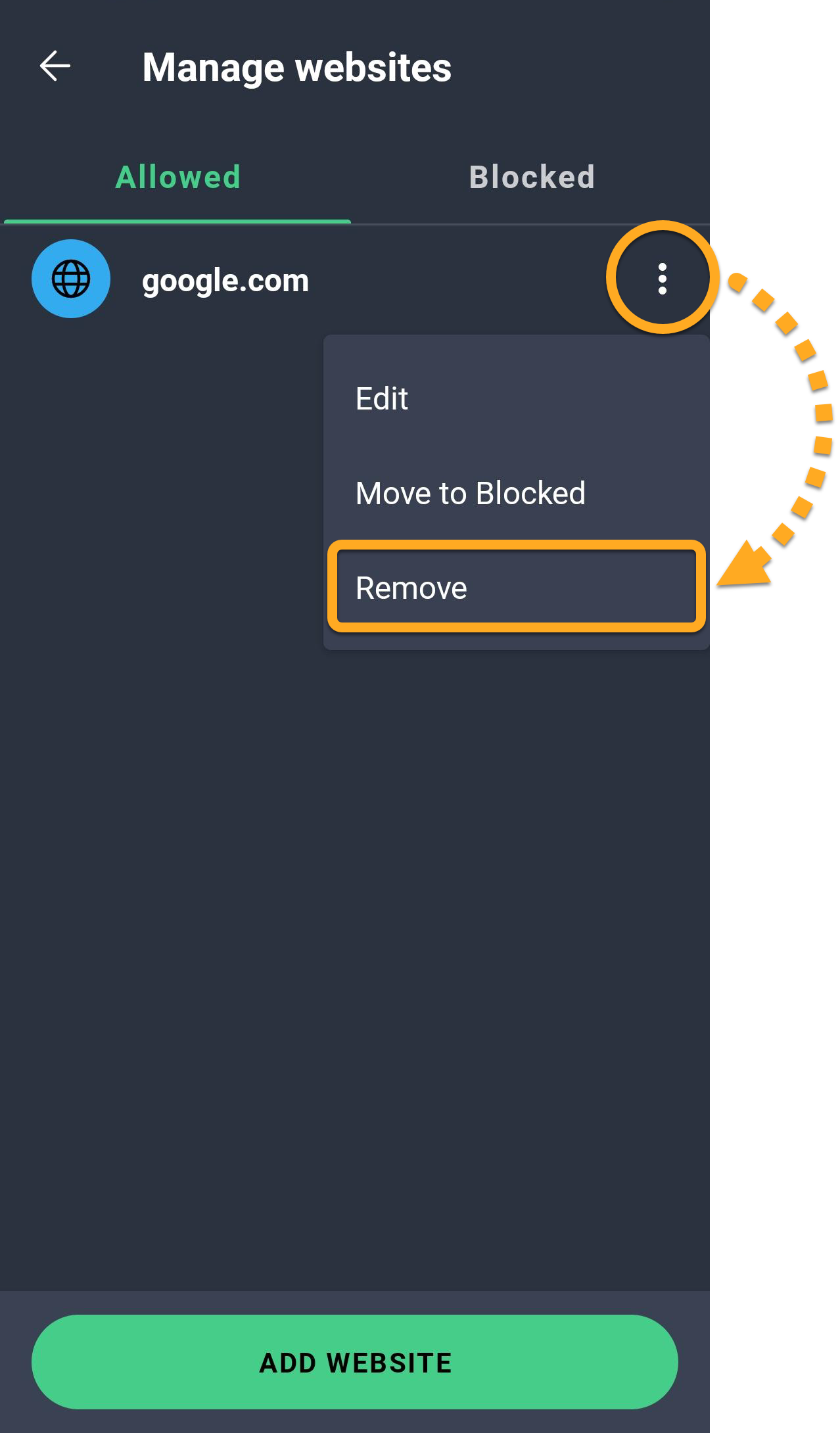
⋮ Más opciones (tres puntos) ▸ Desactivar Escudo Web. 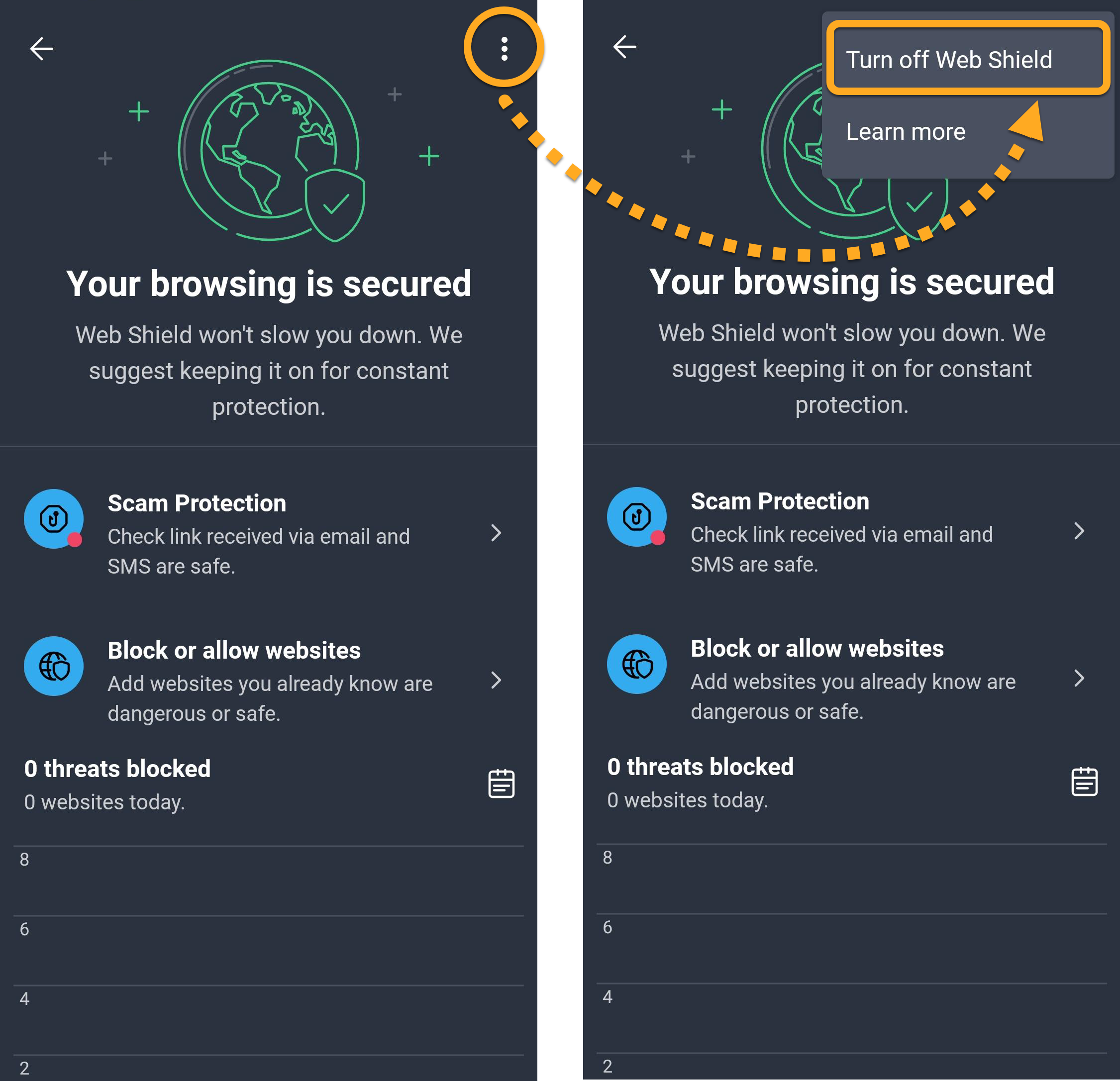
Configurar el Baúl de fotos
Baúl de fotos le permite proteger el acceso a sus fotos personales con un código PIN. Las fotos que se mueven al Baúl de fotos se cifran y ocultan.
Para proteger las fotos con el Baúl de fotos, siga estos pasos:
- Toque
 Explorar ▸ Baúl de fotos.
Explorar ▸ Baúl de fotos. 
- Toque Continuar. Si se le solicita, siga las instrucciones en pantalla para Configurar PIN y Conceda permisos.
- Cuando esté activado el Baúl de fotos, toque Añadir foto y seleccione una de las siguientes opciones:
- Hacer una foto nueva: haga una foto nueva y añádala directamente al Baúl de fotos.
- Importar de la galería: seleccione fotos de la galería. Toque las fotos que quiera ocultar; a continuación, toque Ocultar ahora.
Ahora, las fotos seleccionadas se muestran en el Baúl de fotos.
Comprobar la presencia de hackeos y filtraciones
La función Alertas de hackeo supervisa las cuentas en línea conectadas a su dirección de correo electrónico y le avisa si ha habido un hackeo o una filtración.
Para activar las Alertas de hackeo, siga estos pasos:
- Toque el mosaico Alertas de hackeo.

- Toque Añadir correo electrónico ▸ Ir a la cuenta.

- Introduzca las credenciales de su Cuenta AVG y toque Continuar.

- Toque Añadir correo electrónico ▸ Añadir.

- Espere mientras AVG AntiVirus realiza un análisis en busca de datos filtrados relacionados con su dirección de correo electrónico. Los resultados del análisis muestran las cuentas en línea afectadas o el mensaje No hay cuentas en riesgo.
Toque Iniciar supervisión ▸ Listo.
Una vez que se ha verificado la dirección de correo electrónico, AVG AntiVirus supervisará la existencia de nuevas filtraciones de datos en las que se haya visto implicada esta dirección de correo electrónico. También puede añadir otras direcciones de correo electrónico a su lista de seguimiento.
Comprobar manualmente una dirección de correo electrónico
Para comprobar manualmente una dirección de correo electrónico a fin de detectar filtraciones:
- Toque Alertas de hackeo ▸ Comprobar ahora.

- Introduzca la dirección de correo electrónico que desea comprobar y toque Comprobar filtraciones de datos.

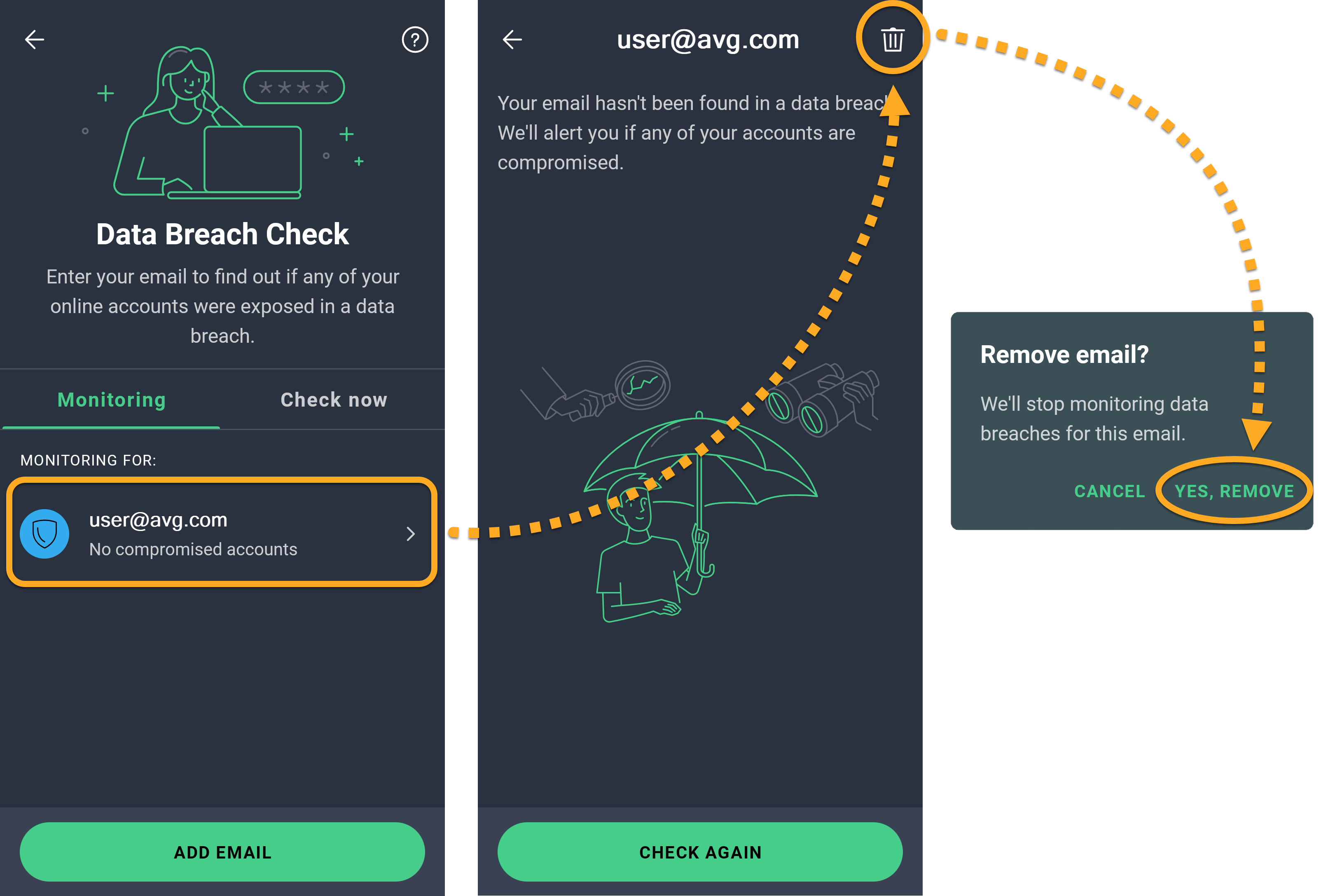
Configurar el Bloqueo de aplicaciones
El Bloqueo de aplicaciones protege las aplicaciones confidenciales con un PIN o un patrón. Para activar esta función, siga estos pasos:
- Toque
 Explorar ▸ Bloqueo de aplicaciones.
Explorar ▸ Bloqueo de aplicaciones. 
- Si se le solicita, toque Empezar y siga las instrucciones en pantalla para Configurar PIN o Conceda permisos. A continuación, toque Activar Bloqueo de aplicaciones.

- Si se le solicita, toque el control deslizante Desactivado en la parte inferior de la pantalla de manera que cambie a Activado.

Ahora, Bloqueo de aplicaciones está activado y puede comenzar a proteger aplicaciones desde la pantalla principal de Bloqueo de aplicaciones. Toque el control deslizante situado junto a una aplicación que quiera proteger para que cambie a verde (ACTIVADO).
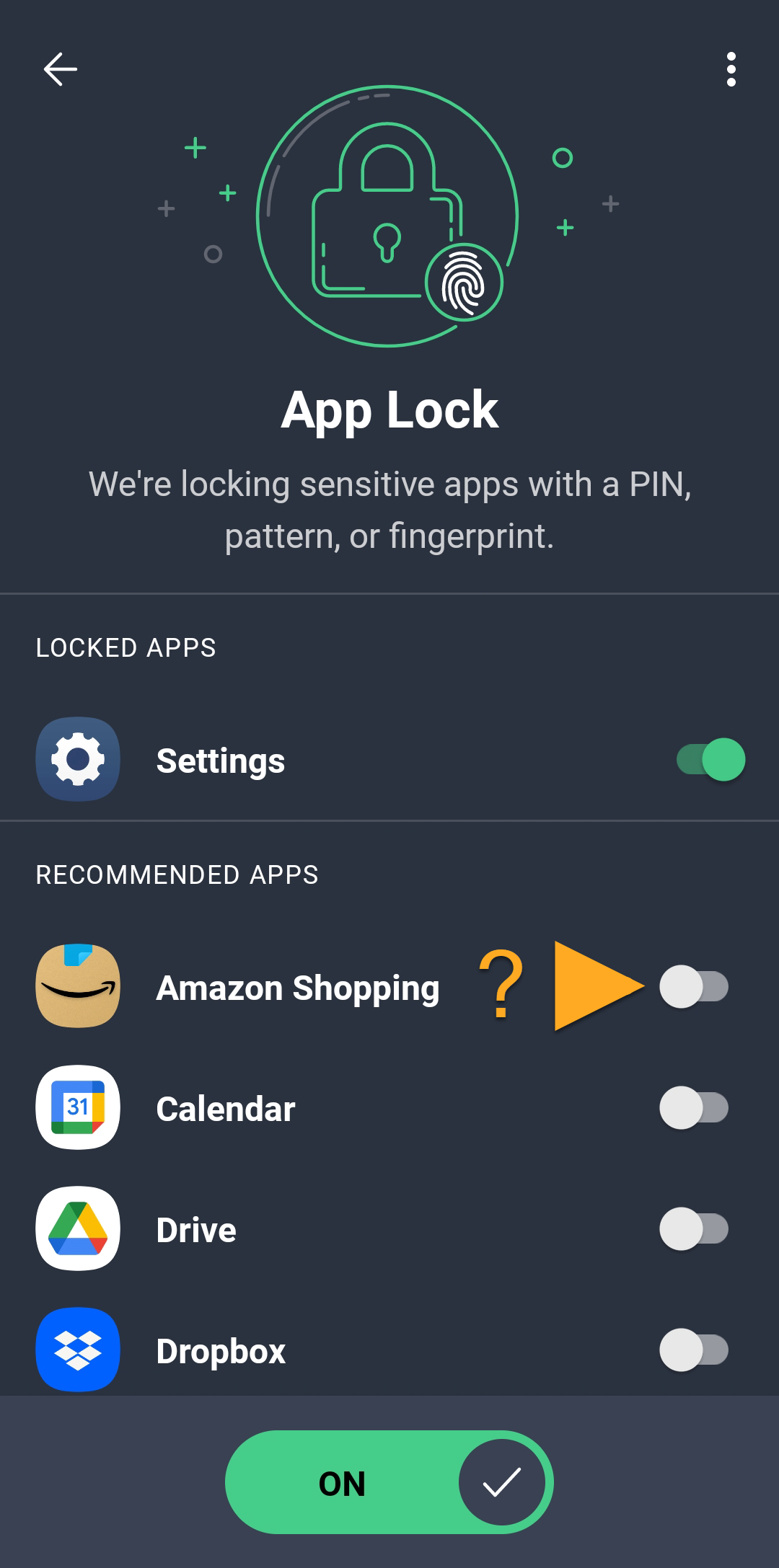
Se ha activado Bloqueo de aplicaciones en las aplicaciones seleccionadas. Cuando abra las aplicaciones seleccionadas, tendrá que introducir el PIN, patrón o huella dactilar para desbloquearlas.
Administrar la configuración del Bloqueo de aplicaciones
Para gestionar la configuración de Bloqueo de aplicaciones, siga estos pasos:
- Toque
⋮Más opciones (tres puntos) ▸ Configuración.
- Seleccione una de las siguientes opciones:
- Cambiar PIN: establezca un PIN de AVG nuevo. Para utilizar esta opción, primero debe introducir el PIN de AVG actual.
- Configurar patrón: acceda a las áreas protegidas en AVG AntiVirus con un gesto de deslizamiento en lugar de un código PIN.
- Utilizar huella digital: si su dispositivo es compatible con el desbloqueo mediante huella digital, active esta opción para acceder a las áreas protegidas de AVG AntiVirus con la huella digital.
- Hacer visible el patrón: muestra su patrón de desbloqueo.

- Toque Tiempo de espera de bloqueo de aplicaciones y especifique cuándo se deben bloquear las aplicaciones. Estas son las opciones disponibles:
- Inmediatamente: inmediatamente después de ejecutarlas en segundo plano.
- Después de 10 segundos: 10 segundos después de ejecutarlas en segundo plano.
- Después de 30 segundos: 30 segundos después de ejecutarlas en segundo plano.
- Después de 1 minuto: 1 minuto después de ejecutarlas en segundo plano.
- Cuando la pantalla se apaga: cuando se apague la pantalla del dispositivo.

Desactivar el Bloqueo de aplicaciones
Para desactivar el Bloqueo de aplicaciones:
- Toque
 Explorar ▸ Bloqueo de aplicaciones.
Explorar ▸ Bloqueo de aplicaciones. 
- Introduzca el PIN del Bloqueo de aplicaciones.

- Toque el control deslizante verde (Activado) para que cambie a gris (Desactivado).

Otras recomendaciones
Para obtener más información sobre las funciones disponibles en AVG AntiVirus para Android, consulte el siguiente artículo:
- AVG AntiVirus PRO 24.x para Android
- AVG AntiVirus 24.x para Android
- Google Android 9.0 (Pie, API 28) o posterior